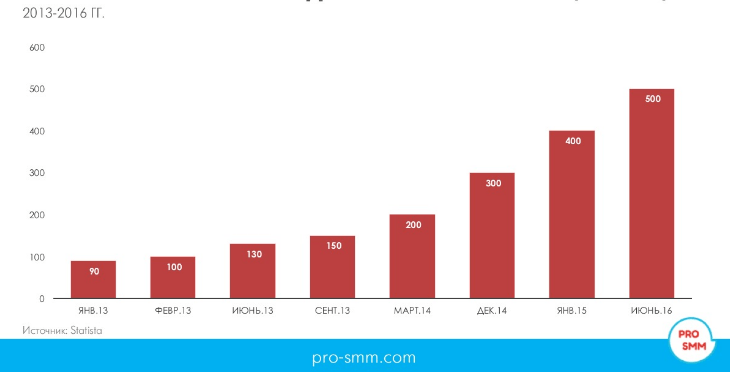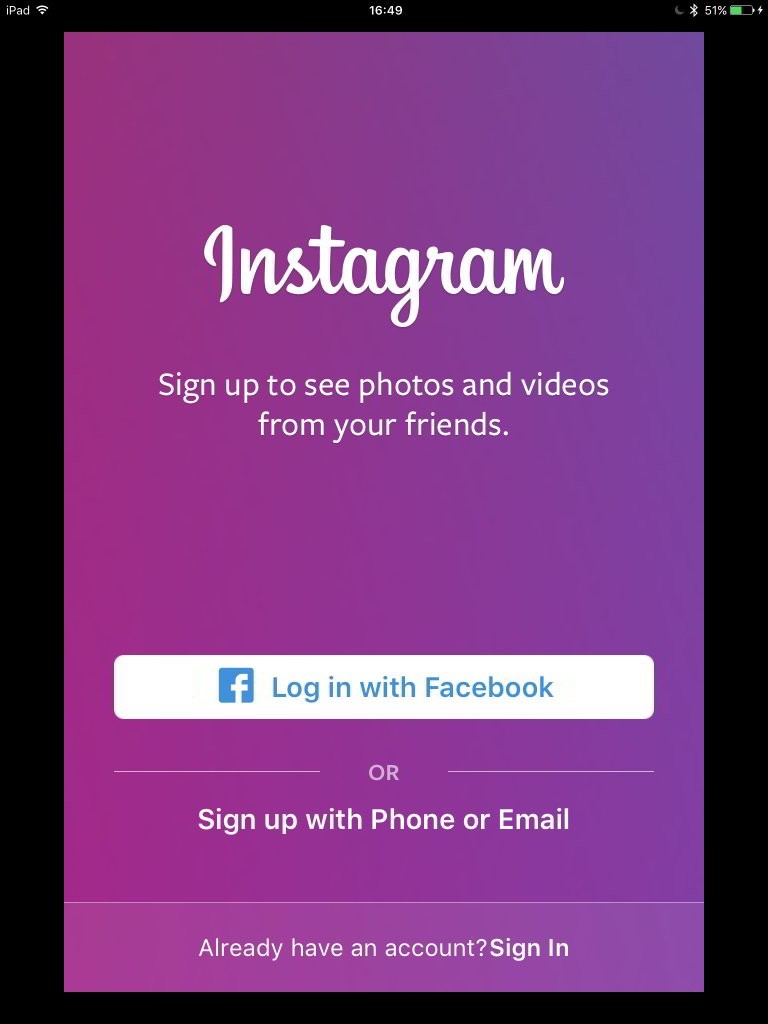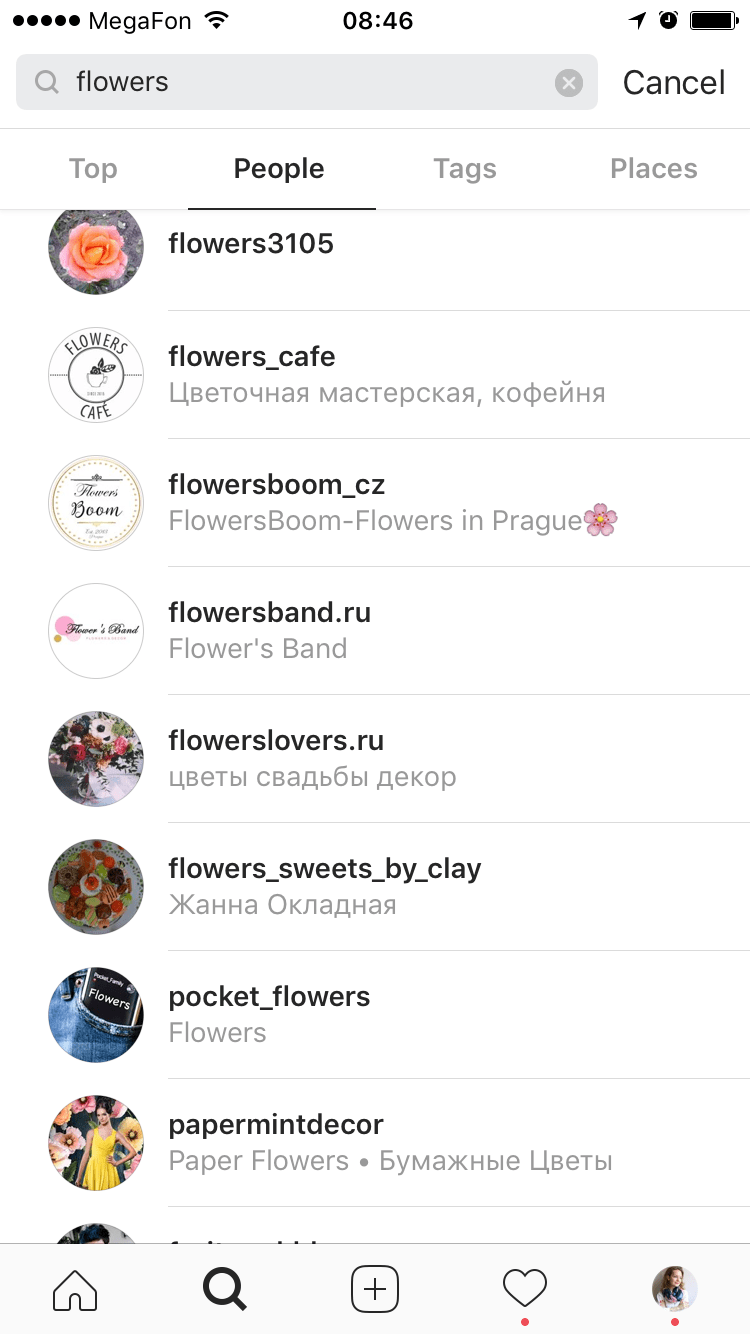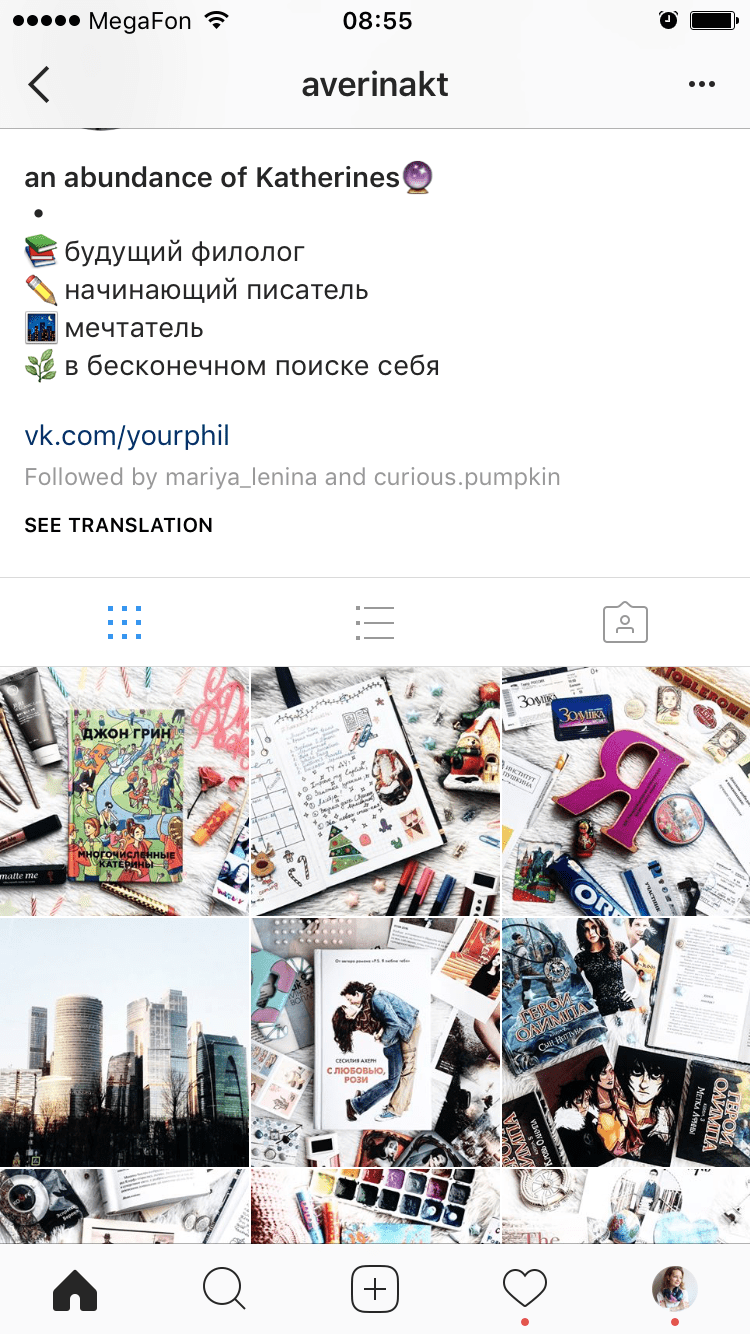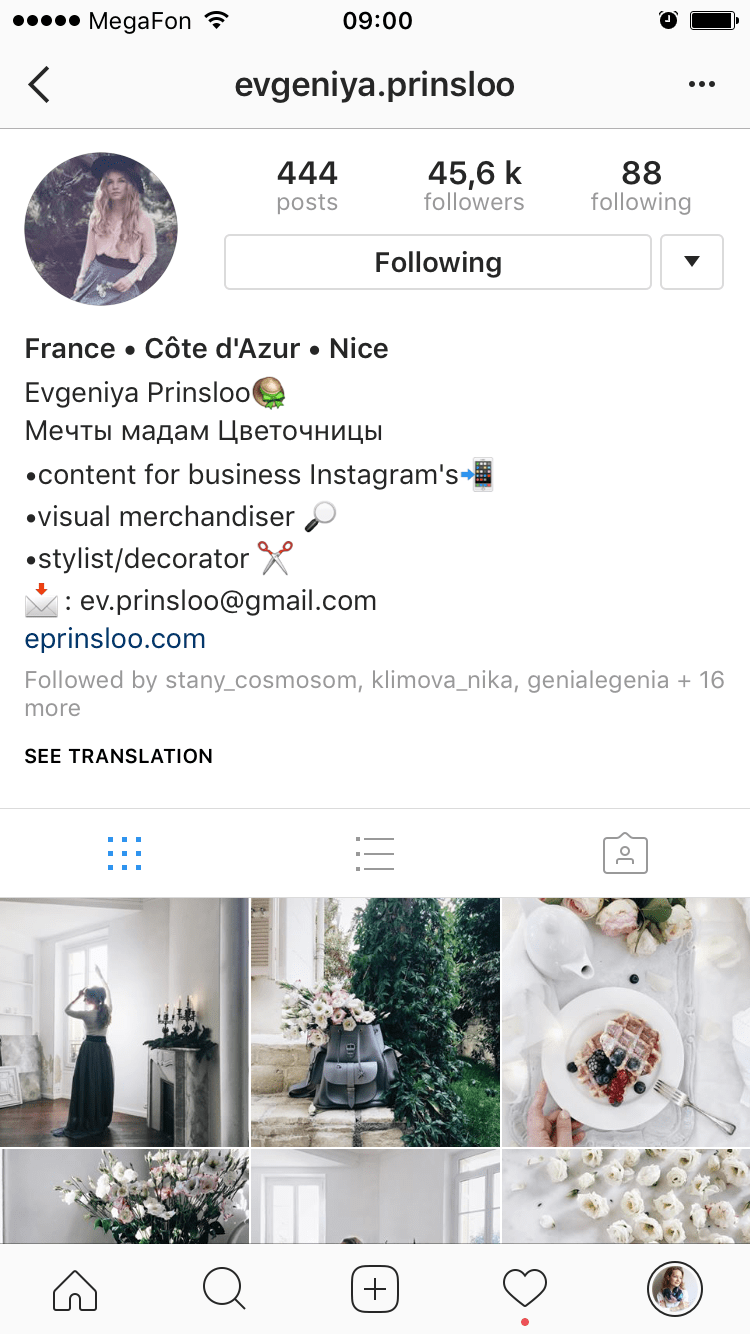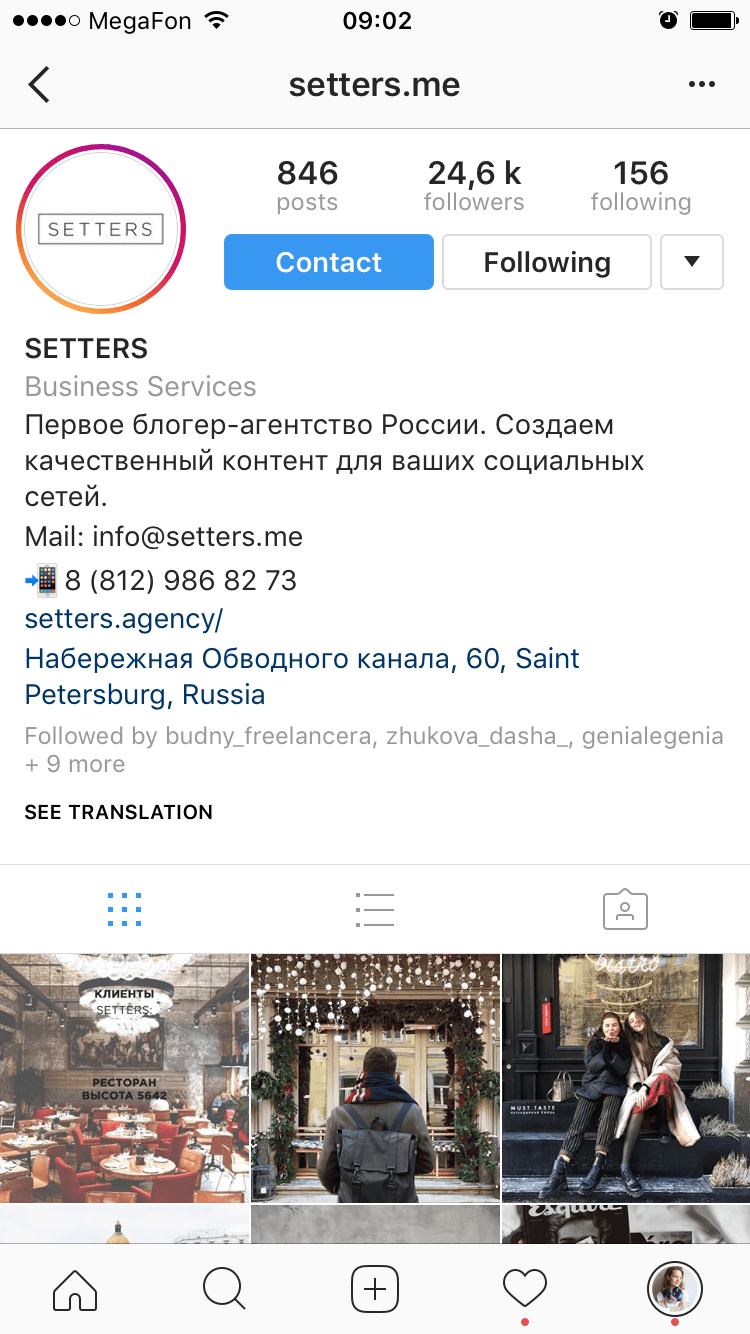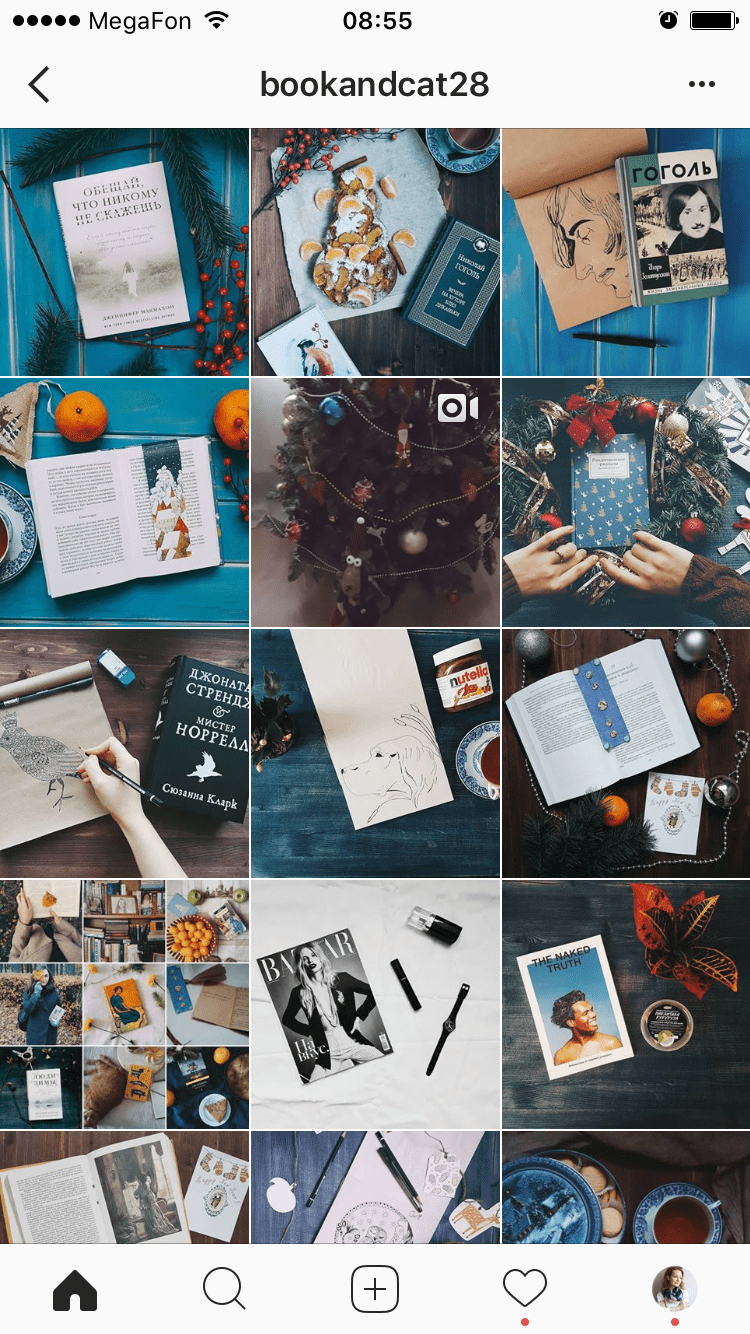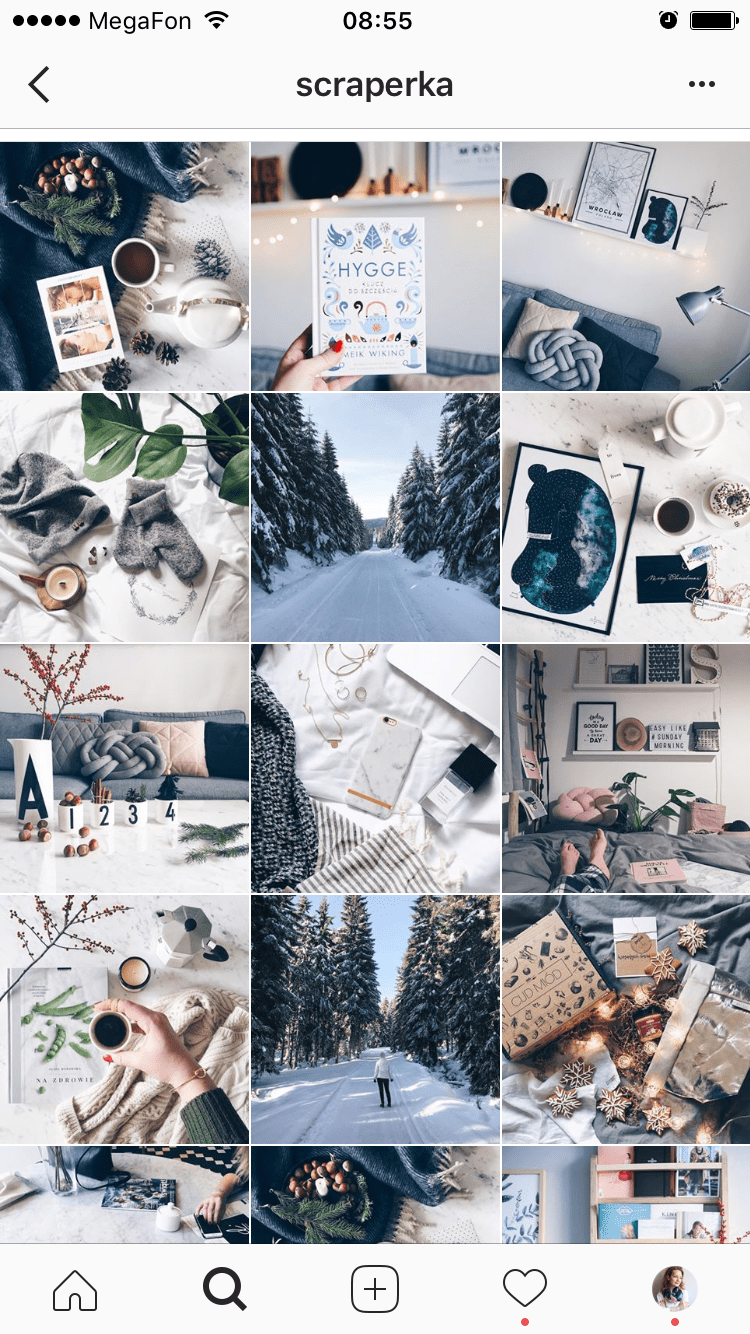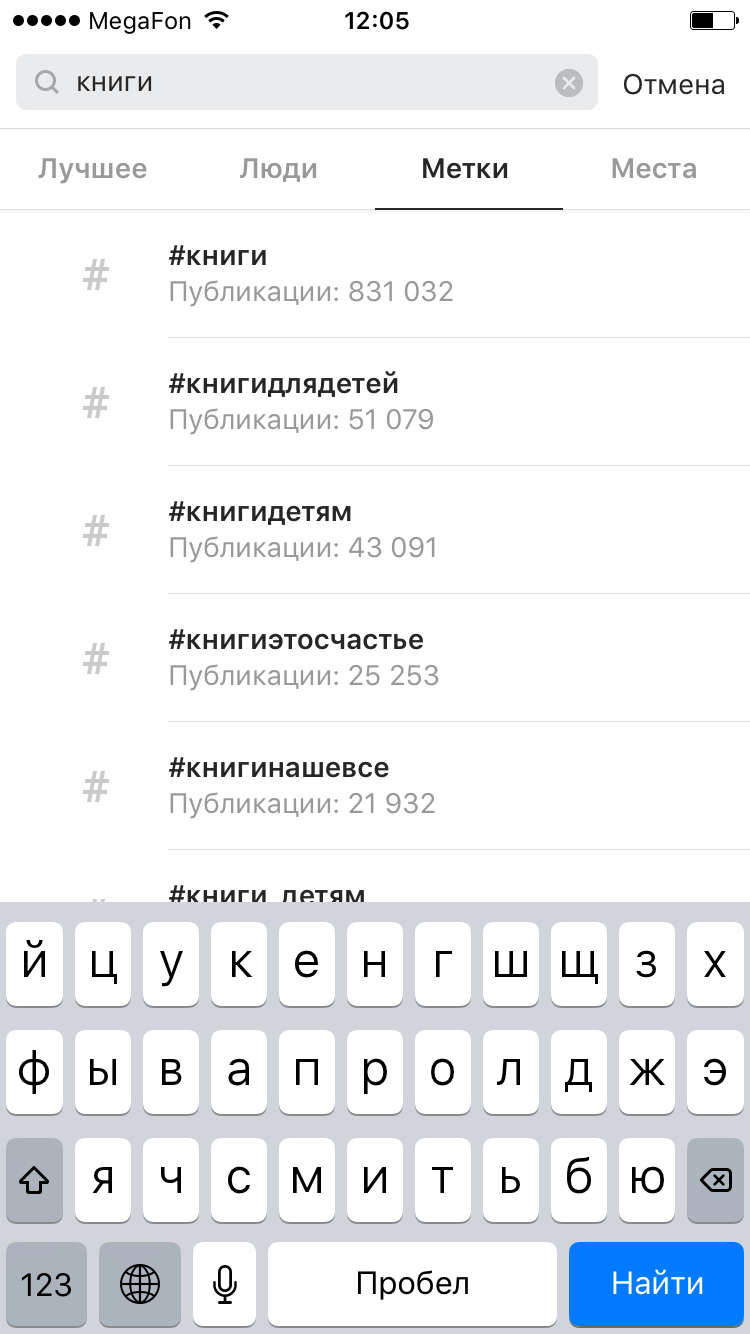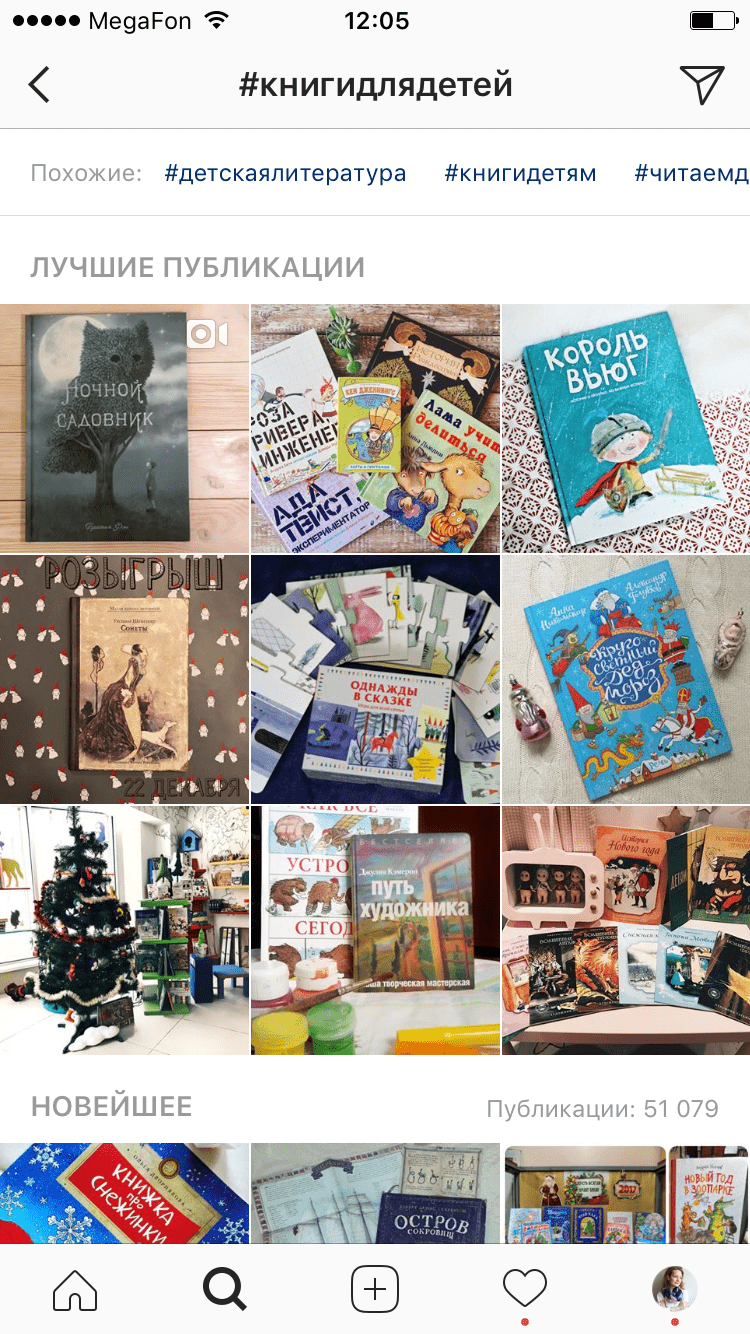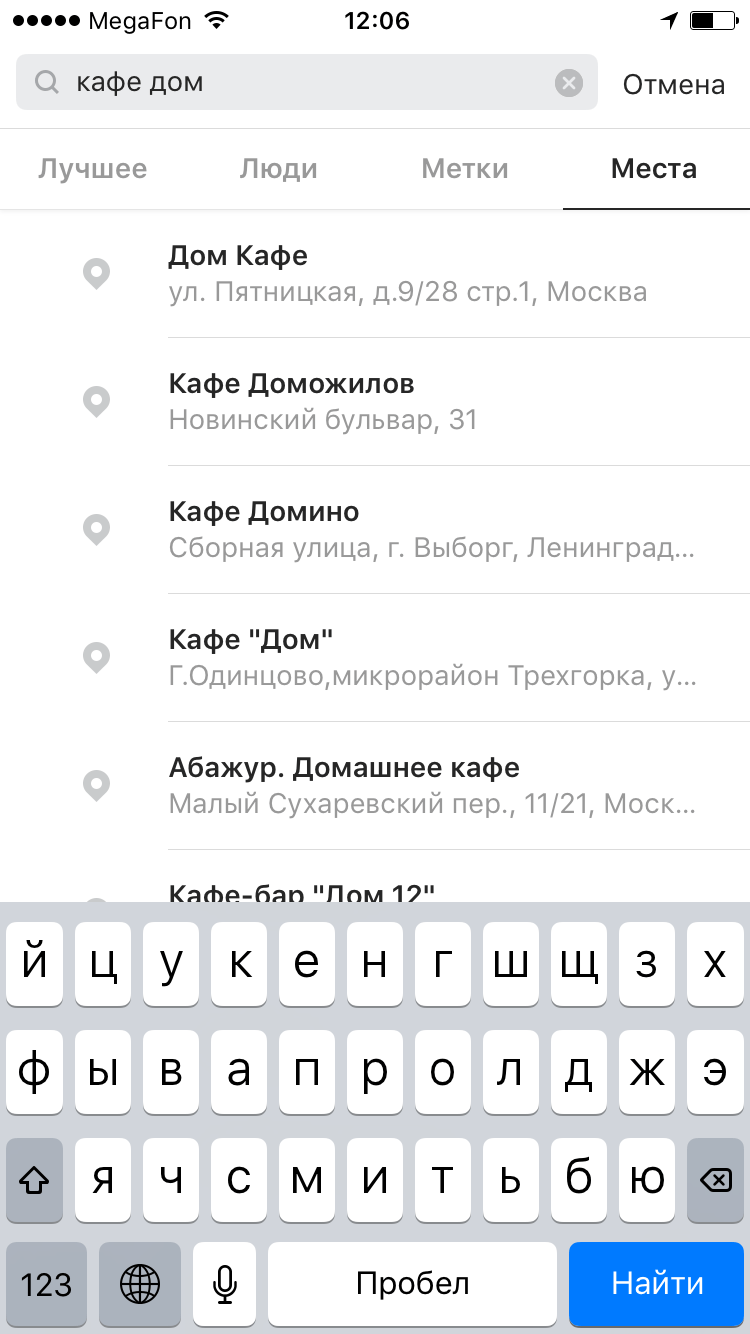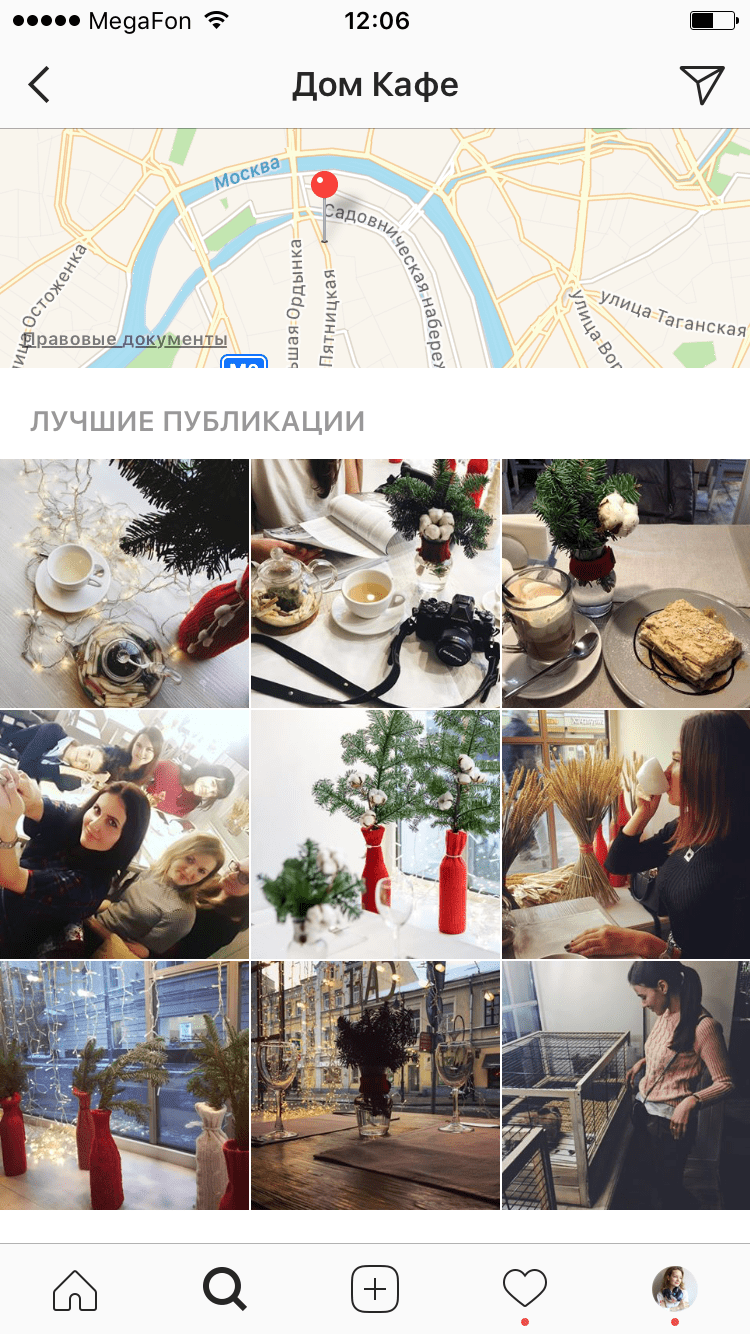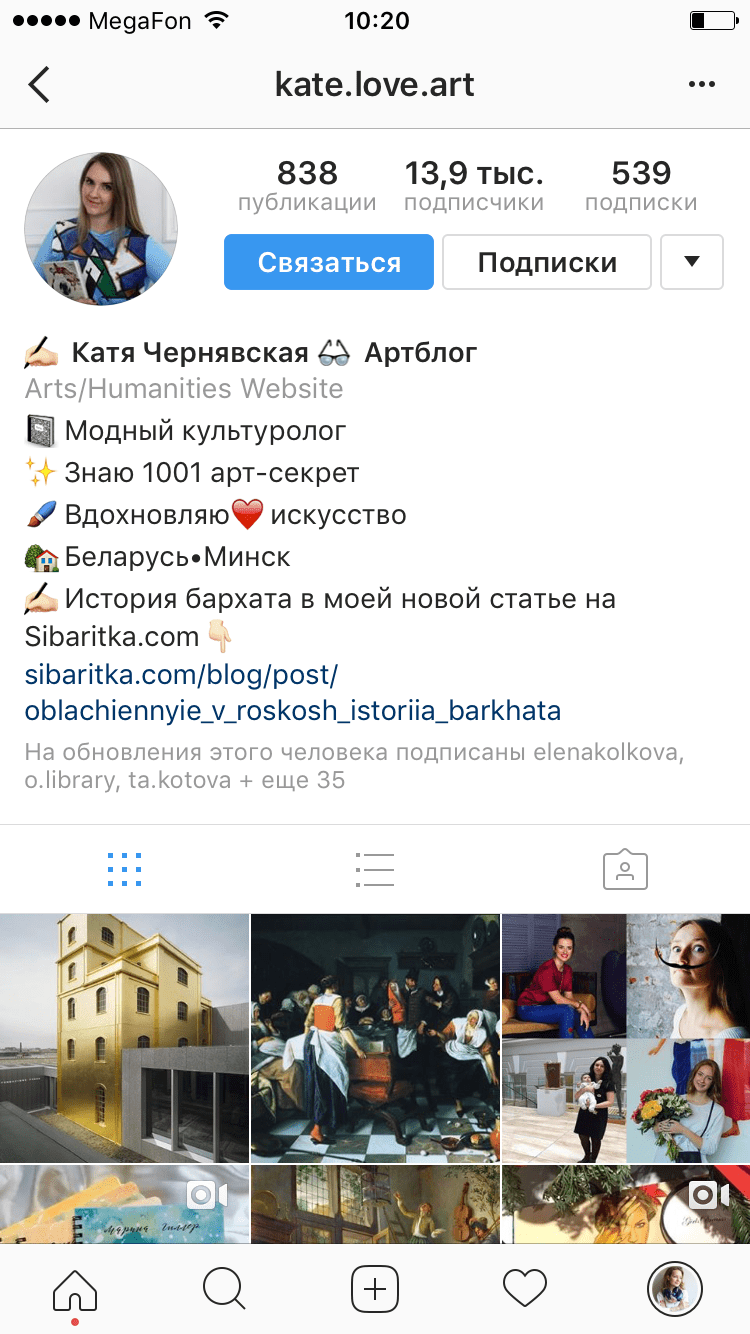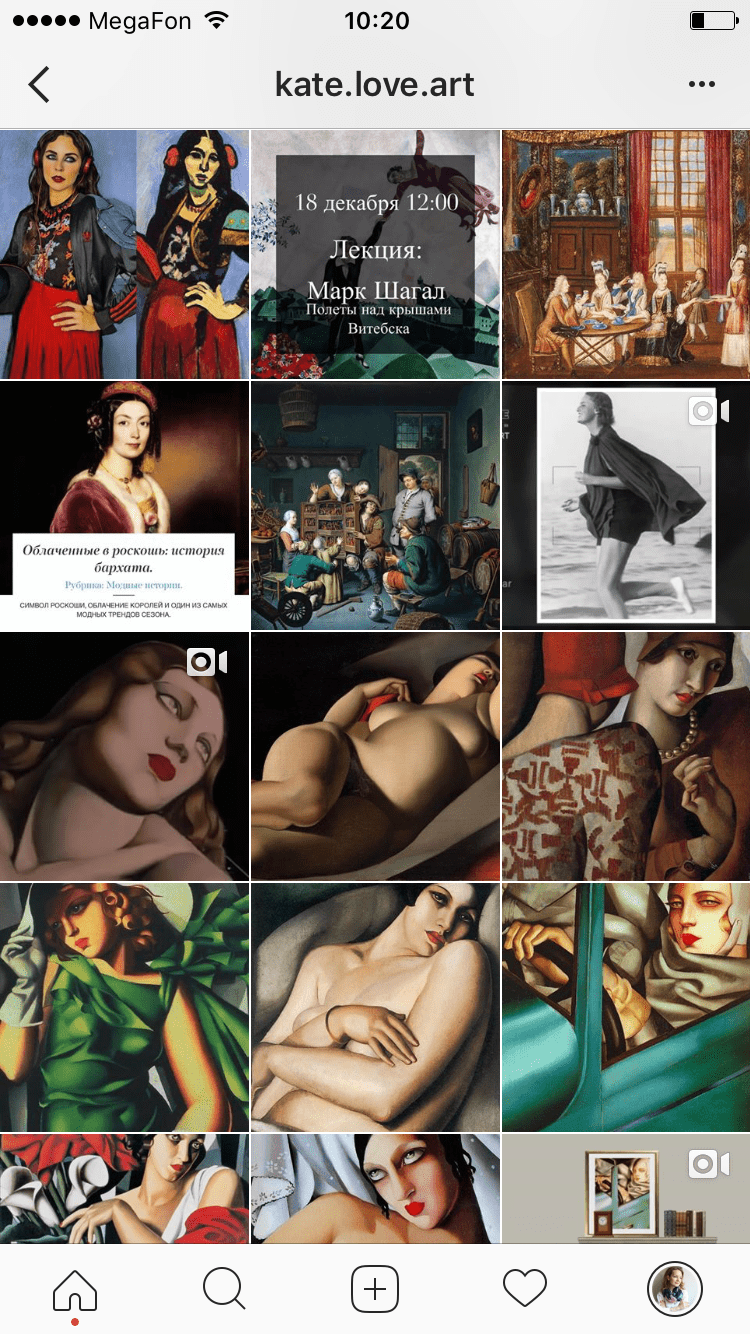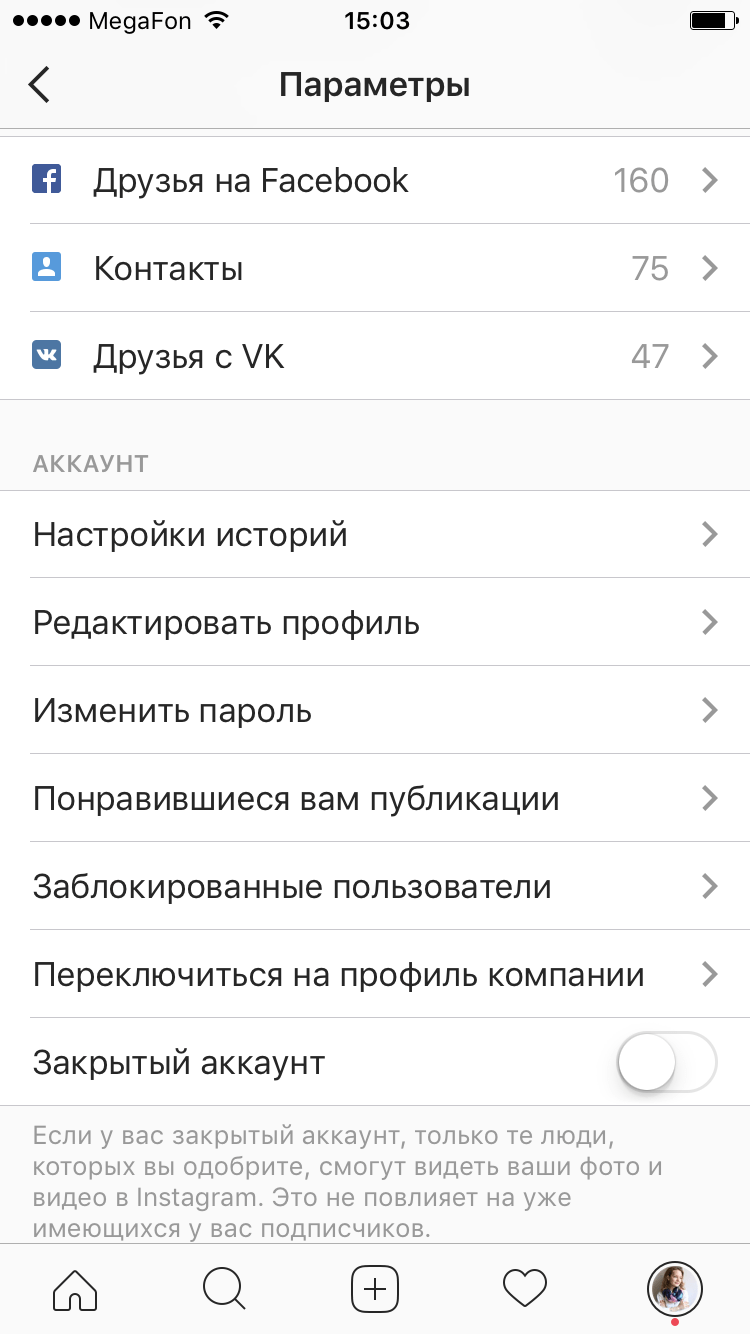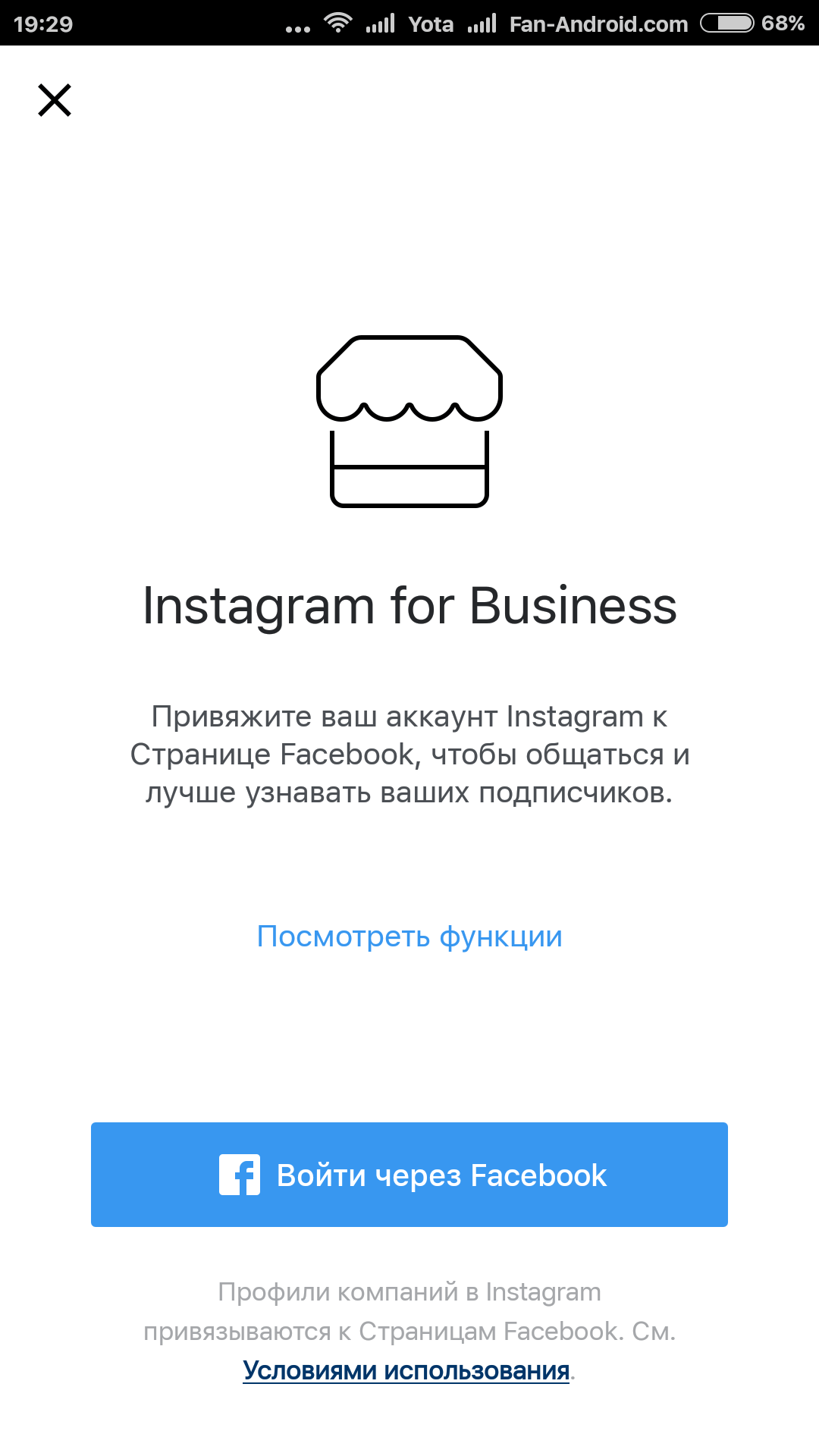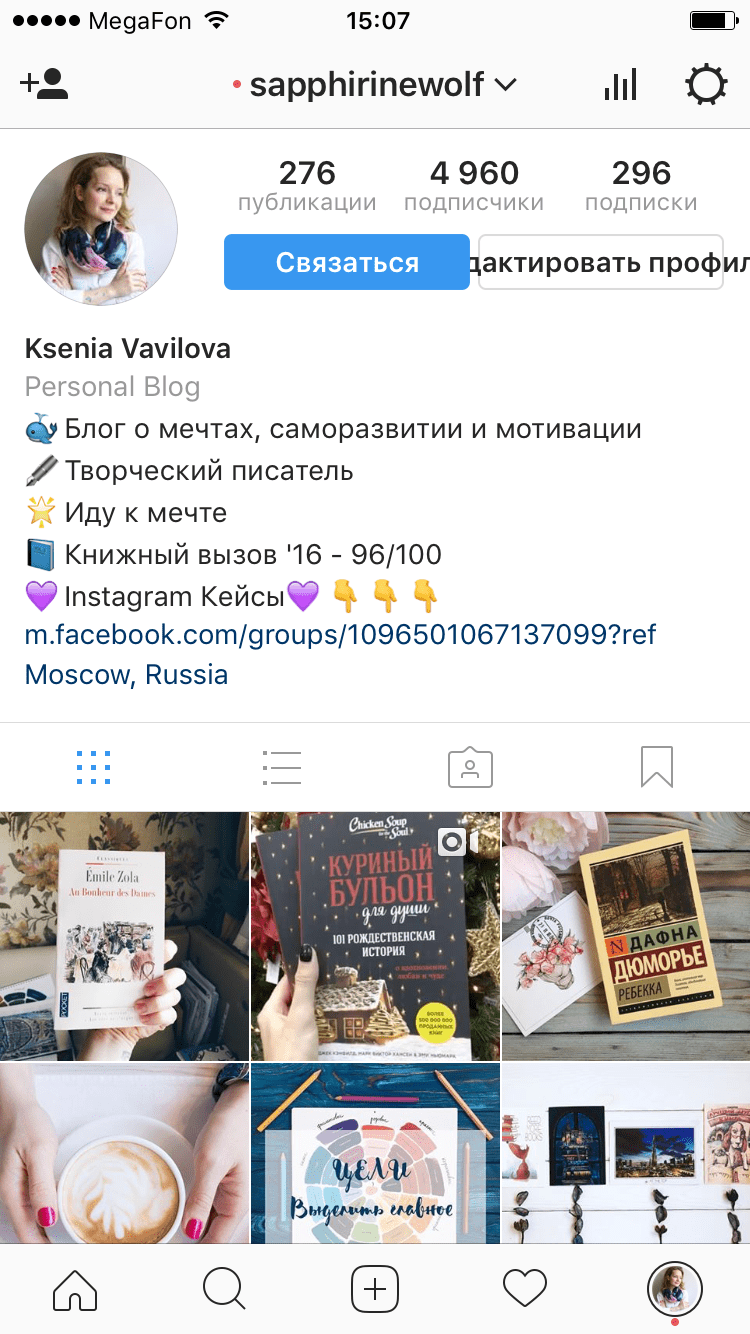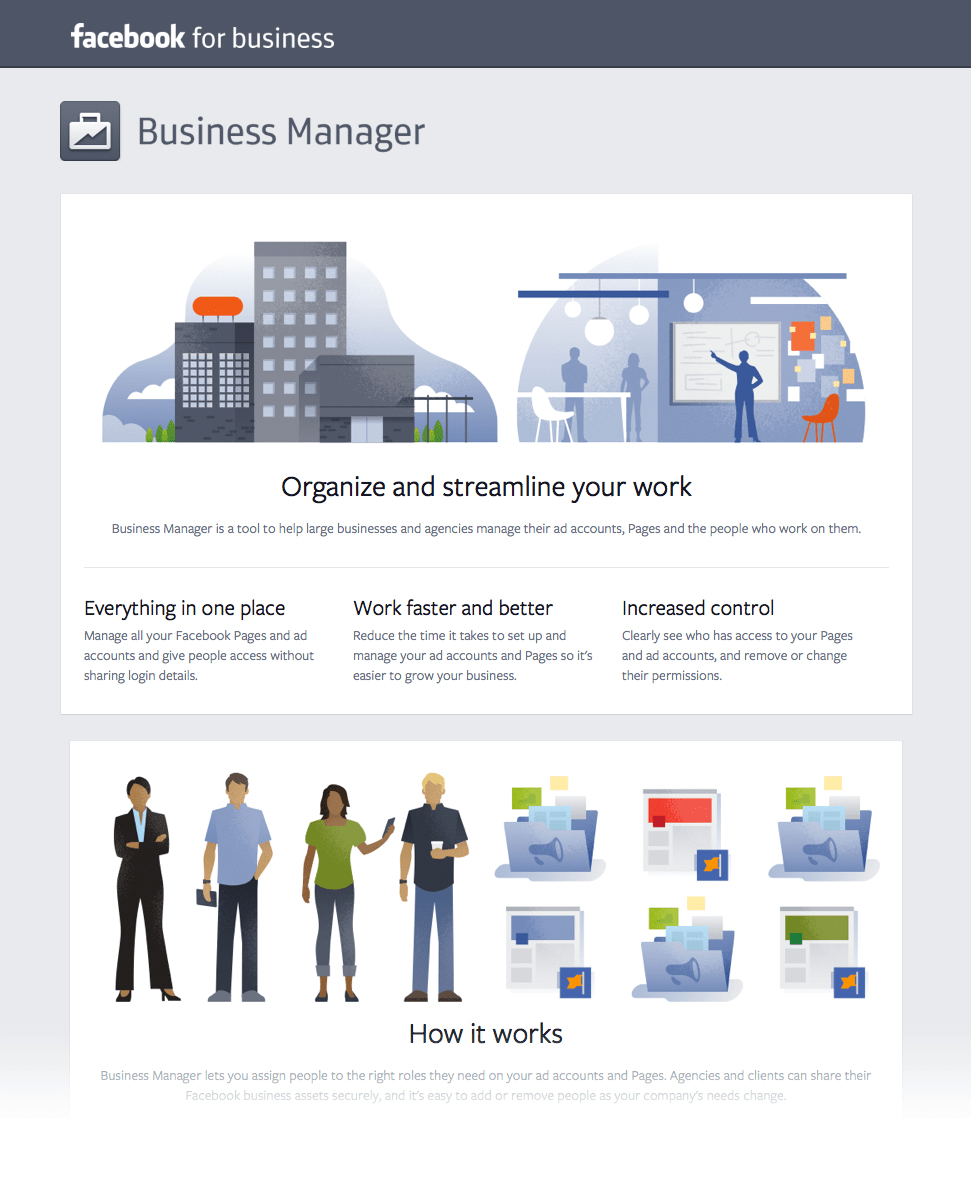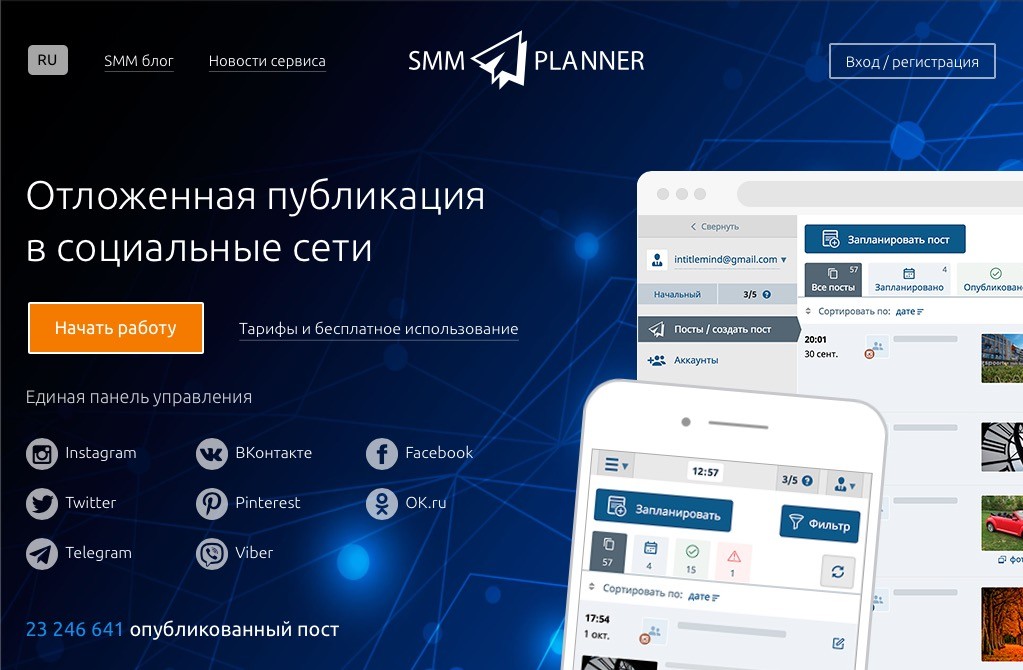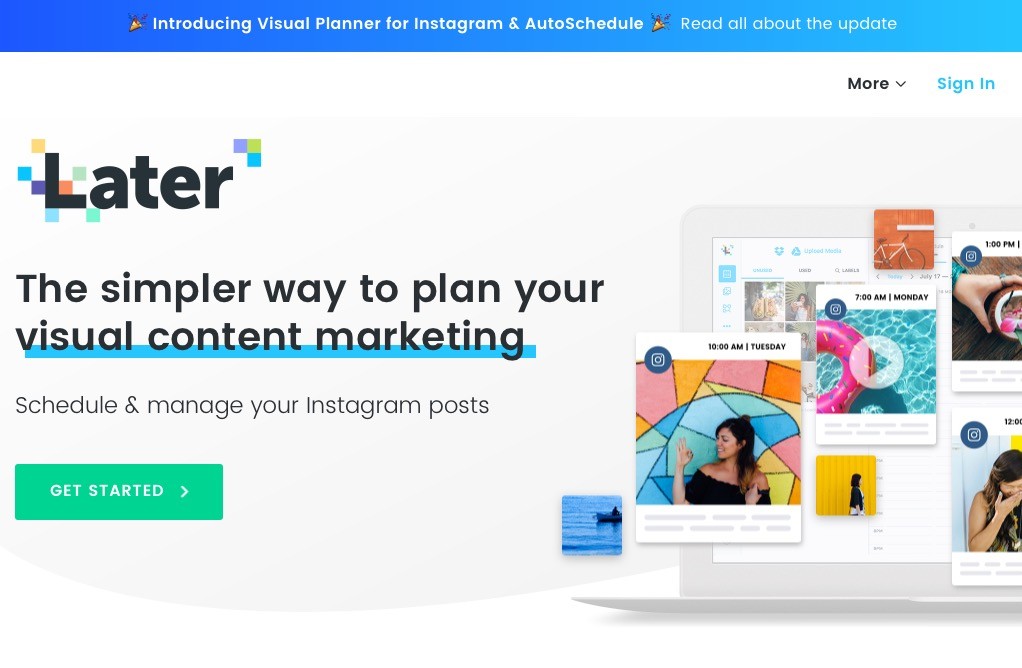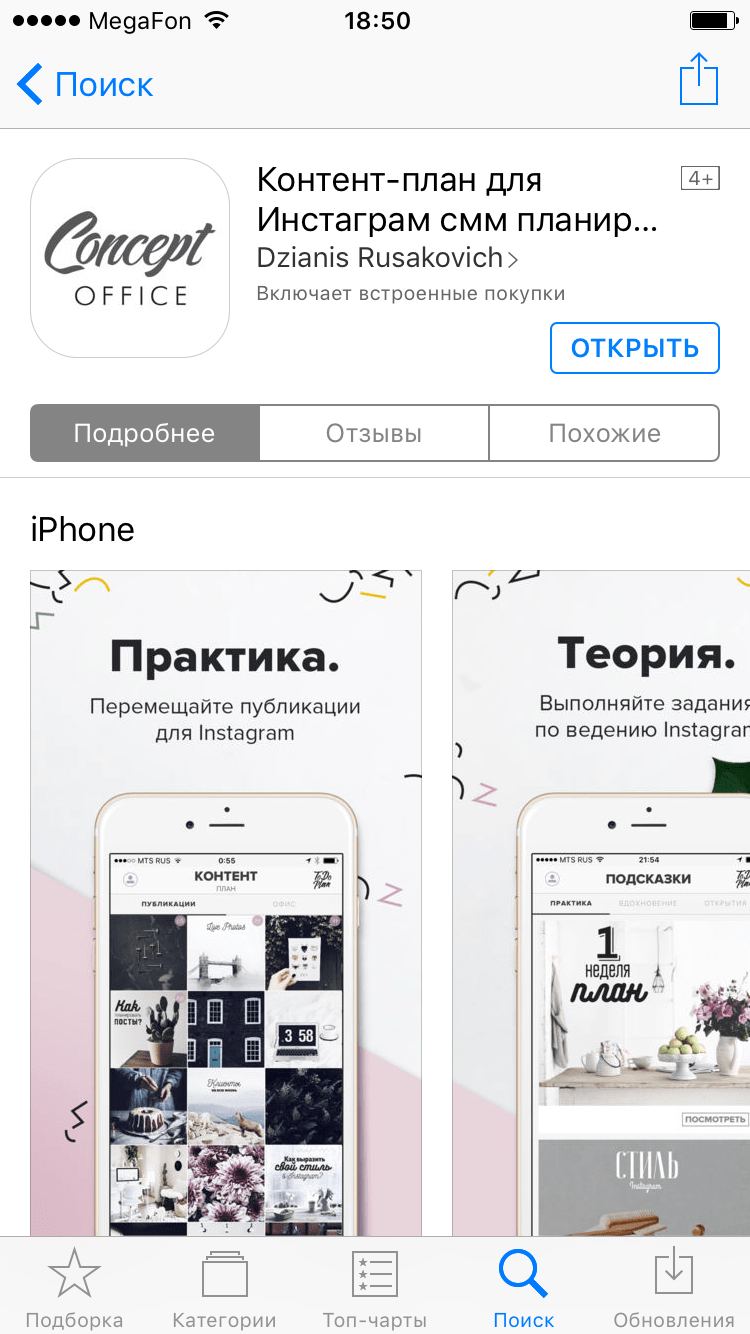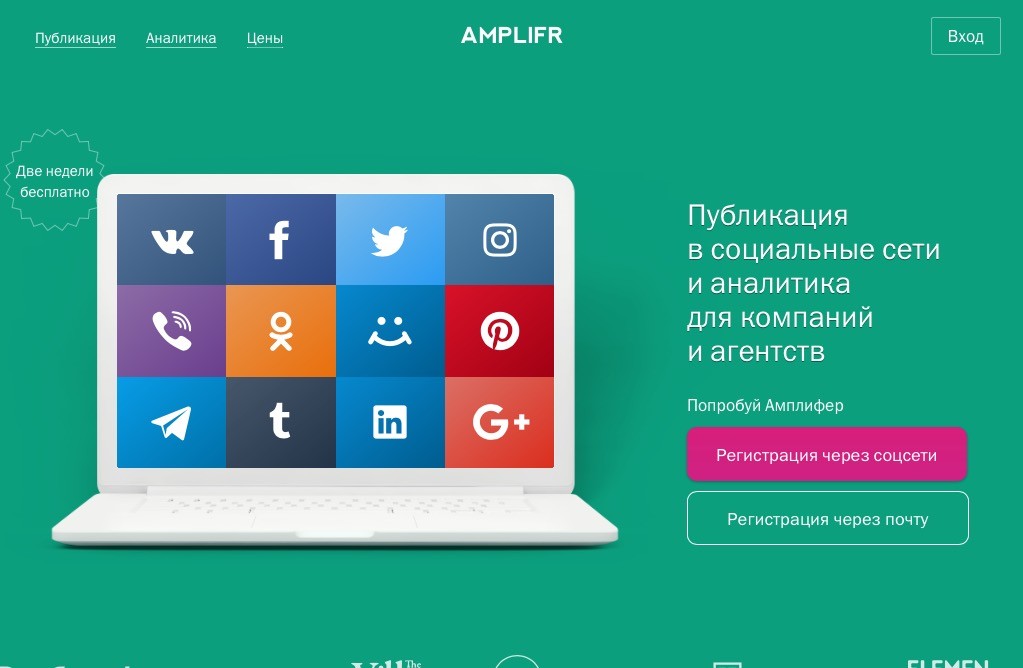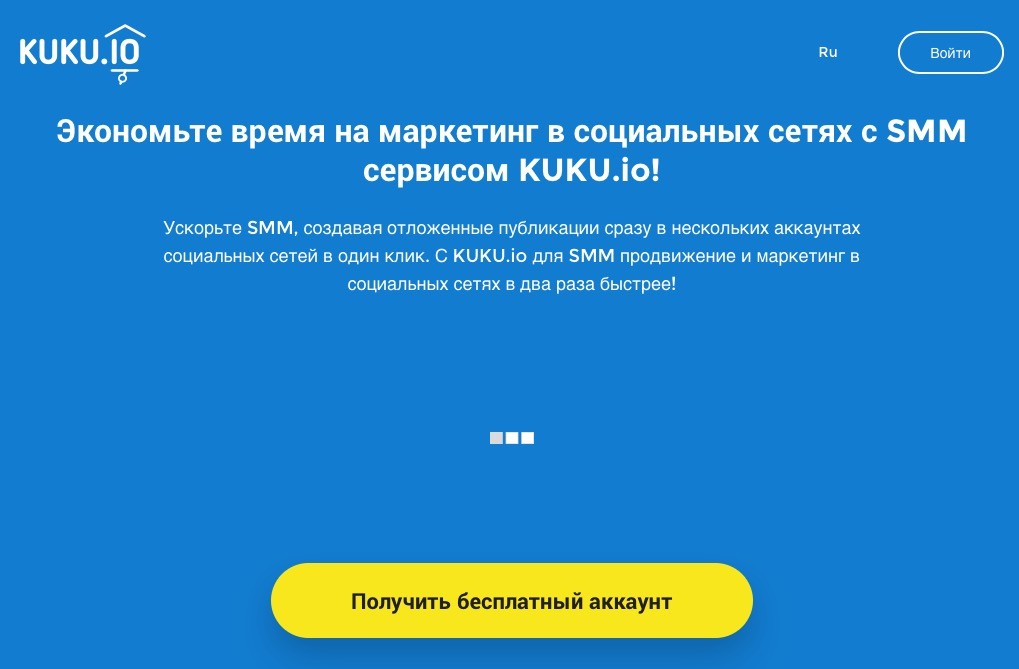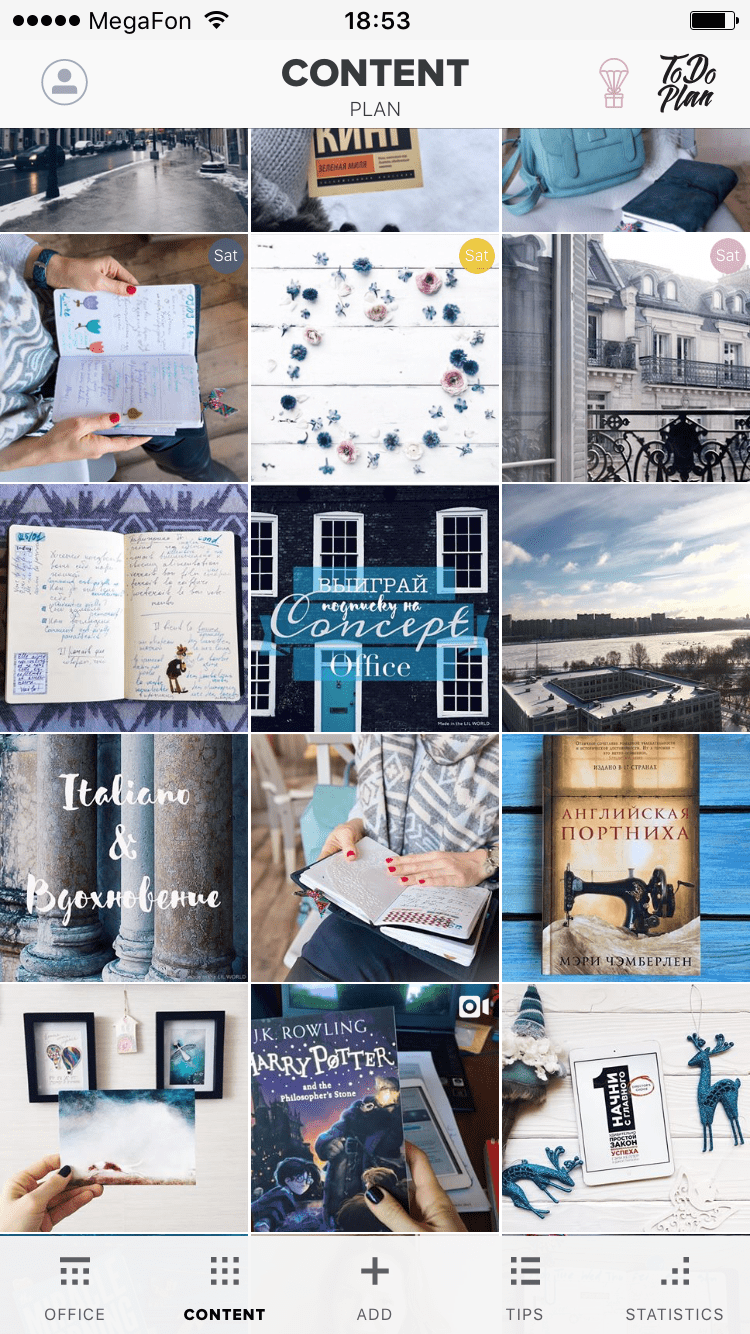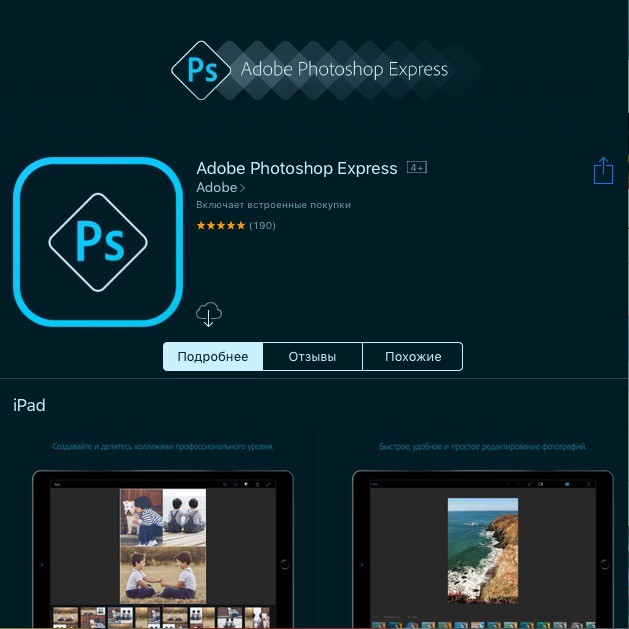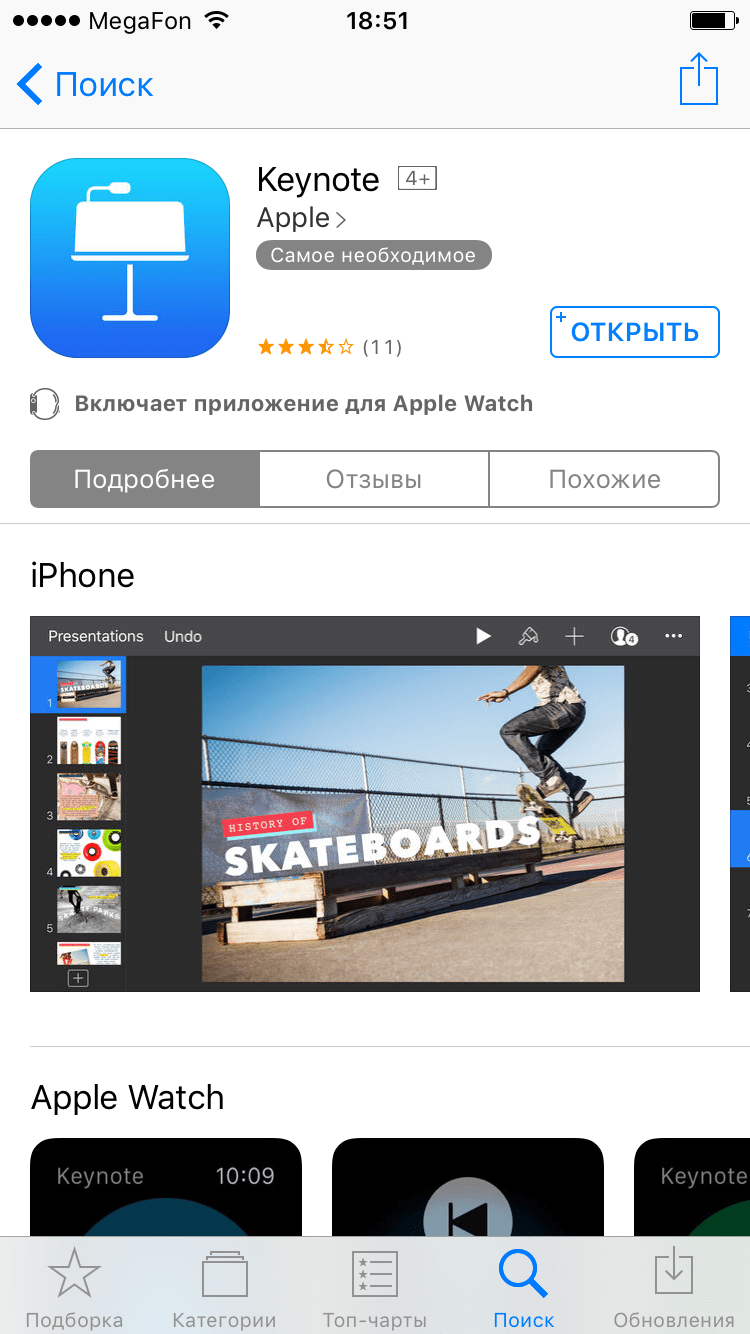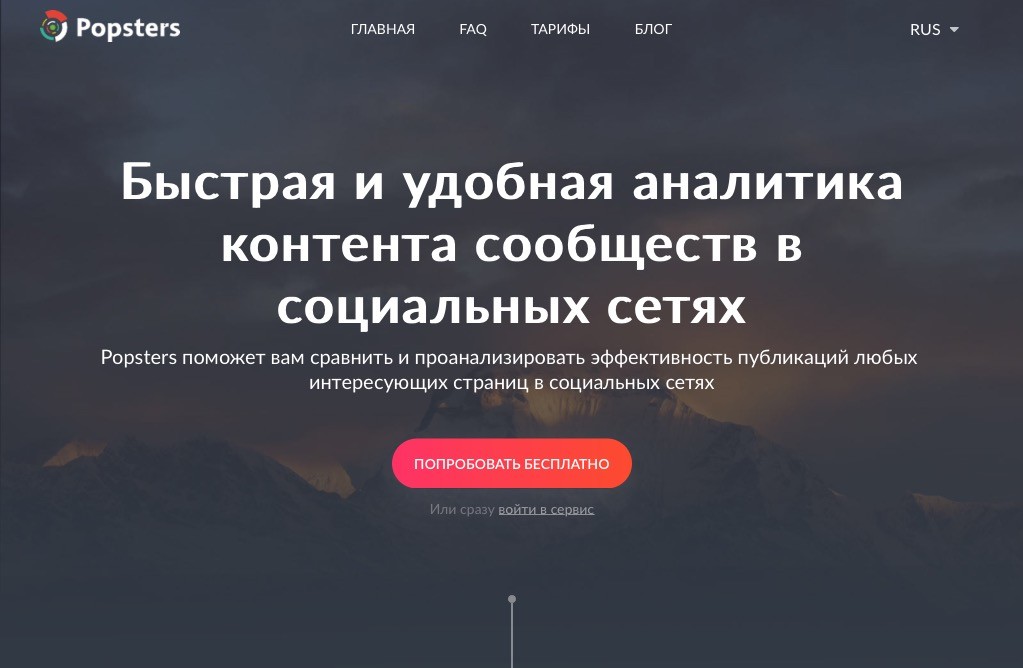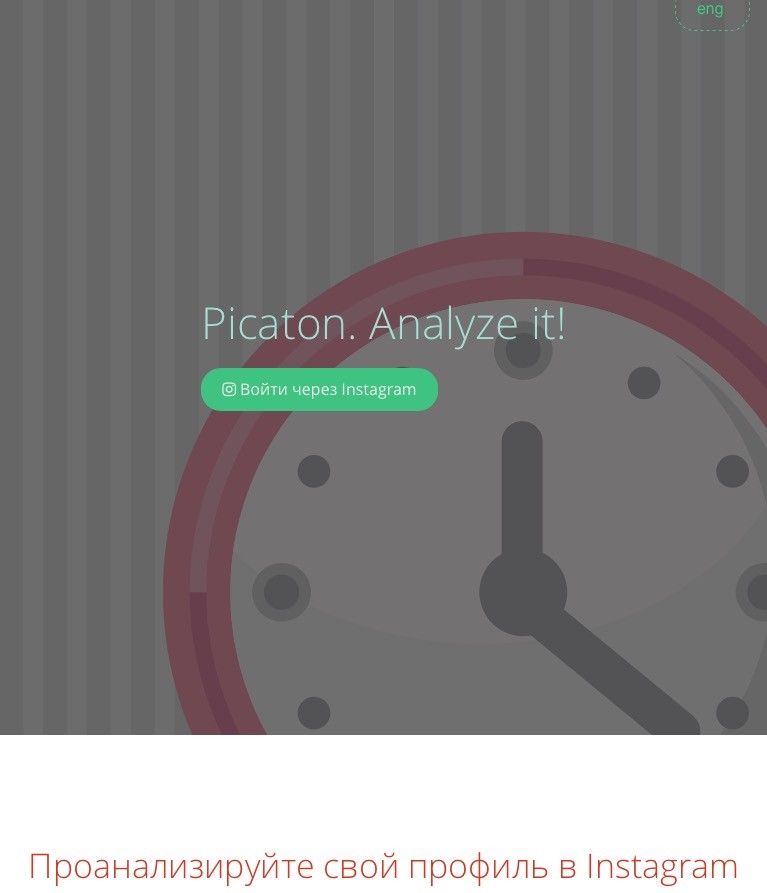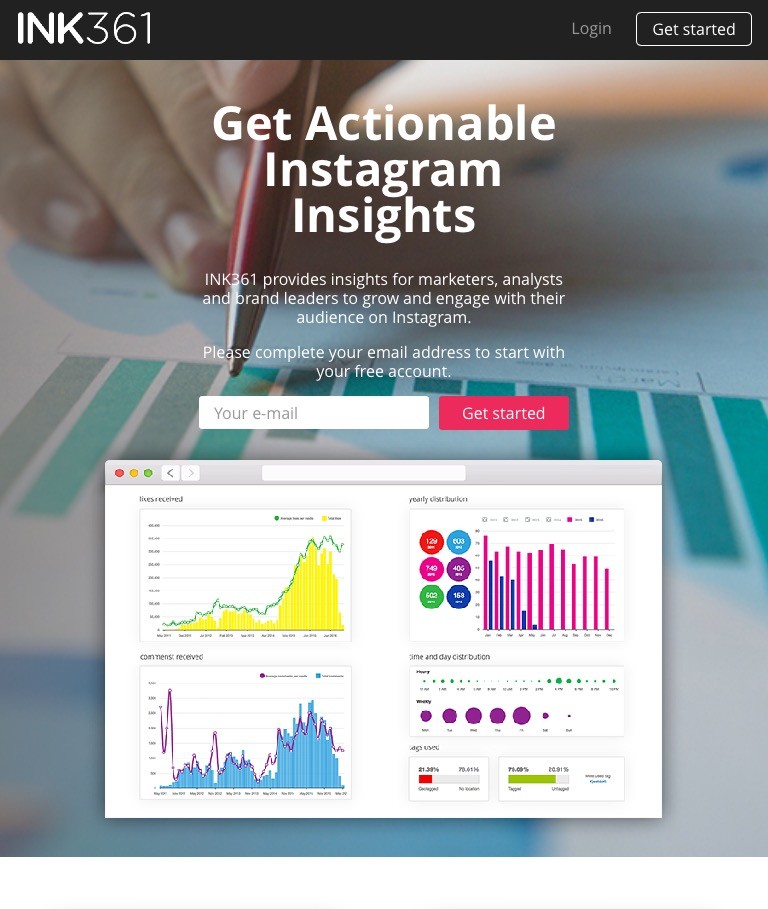На чтение 24 мин Просмотров 48.8к. Опубликовано Обновлено
Я расскажу про все особенности регистрации в Инстаграм*, буквально «за руку проведу» по основным моментам: как создать страницу в Инстаграм* через приложение и сайт, как выбрать ник, можно ли иметь одновременно два и больше аккаунтов, в чем различия коммерческого и личного блога. Так же Вы узнаете, как поменять аватарку, как опубликовать первое фото в ленте и о чем написать в шапке профиля.
Социальные сети — это то, без чего невозможно представить современного человека. Только вдумайтесь: ежедневно 500 миллионов людей в мире активно пользуются Инстаграм*. И это только Инстаграм*! Эта соцсеть стала отличной площадкой для блогеров, фрилансеров, бизнесменов, дизайнеров, художников и просто людей, которые любят фотографироваться и делиться эмоциями. И, если вы решили присоединиться к этому сообществу, то без профиля вам не обойтись.
Следуйте инструкциям, и в конце статьи вы сможете легко сможете создать страницу в Инстаграм* за 10 минут.
Для тех, кто не любит читать много текста, ответы на самые популярные вопросы:
- Можно ли зарегистрировать профиль через компьютер? Да, для этого воспользуйтесь официальным сайтом Инстаграм*.
- Как установить Инстаграм* на телефон? Зайдите в Google Play для Андроид или в App Store для ios, найдите официальное приложение Инстаграм* и скачайте его.
- Может ли у одного пользователя быть несколько аккаунтов в Инстаграм*? Да, можно иметь до 5 аккаунтов.
- Как опубликовать фото? Нажмите на значок «+» нижней панели.
- Как сделать закрытый профиль? Зайдите в настройки профиля, выберете пункт «кондефициальность и безопасность», выберете пункт «кондефициальность аккаунта» и нажмите «ок».
- Как создать бизнес аккаунт? Создайте обычный профиль в Инстаграм* и переведите его в бизнес-аккаунт.
- Как убрать бизнес аккаунт? Зайдите в «настройки аккаунта», выберете пункт «аккаунт» и нажмите «переключиться назад на личный аккаунт».
- Как добавить аккаунт Фейсбук* в Инстаграм*? При переходе на бизнес профиль или при регистрации аккаунта.
- Как перевести аккаунт в Инстаграм* в бизнес профиль? Зайдите в «редактирование профиля», выберете пункт «попробуйте инструменты Instagram* Business», ознакомьтесь с возможностями бизнес-аккаунта и нажмите «продолжить», выберете профиль вашего аккаунта, проверьте корректность данных и привяжите аккаунт к Фейсбук*.
- Как создать страницу в Инстаграм* в 2023 году и пользоваться им как соцсетью? Также как и раньше, но с использованием VPN сервисов
Содержание
- Как зарегистрировать профиль через приложение в телефоне
- Как зарегистрировать профиль через компьютер
- Как выбрать логин для профиля (ник, имя профиля)
- О чем написать в шапке профиля
- Как загрузить фотографию профиля (аватарку)
- Как опубликовать фото или видео в ленте
- Процесс добавления фото и видео в ленте
- Процесс добавления людей на фото и видео
- Процесс добавления места (геолокация)
- Как опубликовать фото или видео в сторис
- Открытые аккаунты и закрытые. В чем разница
- Как перевести обычный аккаунт в бизнес аккаунт
- Как создать второй аккаунт
- Как временно заблокировать аккаунт
Как зарегистрировать профиль через приложение в телефоне
Для создания аккаунта скачайте приложение Instagram* в Google Play для Андроид или в App Store для ios.
Я буду показывать процесс установки на примере Андроид, но алгоритм одинаков для двух систем.
1. Заходим в приложение Google Play (App Store)
2. Вводим название приложения «Instagram»*
3. Находим нужное приложение и устанавливаем его на телефон
После того как приложение установлено, заходим в него для регистрации профиля.
1. Выбираем пункт «создать аккаунт»
2. Вводим номер телефона и электронную почту
Как только вы ввели данные, нажимаем кнопку «далее».
3. После этого шага необходимо придумать логин (по-другому называется ник или имя профиля) и пароль
О том, как придумать имя профиля, мы поговорим чуть позже.
На данном шаге вы также можете синхронизировать профиль с вашими контактами.
Что это значит?
Если вы синхронизируете контакты с Инстаграм*, то увидите людей, которые зарегистрированы в этой социальной сети. Это очень удобно, ведь вручную не нужно будет искать ваших друзей и знакомых. И вы с легкостью можете выбрать, на кого подписаться. Плюс ко всему, вашим друзьям будет показан ваш аккаунт.
Поэтому я советую воспользоваться данной функцией.
4. После прохождения всех шагов вы получите доступ к профилю
В этом окне вы можете изменить имя пользователя, если вдруг обнаружили ошибку или придумали новое имя. Также эта функция будет доступна в редактировании профиля.
5. Подключение к Фейсбук*
После того как зарегистрируетесь, вам будет предложено подключиться к Фейсбук*.
Это действие связывает два аккаунта, что позволяет найти пользователей Инстаграм* среди ваших друзей на Фейсбук* и делиться публикациями.
Если у вас нет Фейсбук* или вы не хотите добавлять его, то пропускайте это действие.
Вот и все. Регистрация завершена. Поздравляю вы стали пользователем Инстаграм*.
Теперь разберем, как создать профиль в Инстаграм* через компьютер.
Как зарегистрировать профиль через компьютер
1. Заходим на сайт
2. На сайте заполняем данные: телефон или электронная почта, имя и фамилия, имя пользователя и пароль
Далее все шаги идентичны как в приложении.
Однако, хочу отметить, что функционал приложения и сайта отличаются. На сайте вы не сможете размещать публикации. Вам доступен только просмотр ленты и сторис. Поэтому советую вам установить приложение на телефон.
Теперь рассмотрим то, как подобрать логин для аккаунта.
Как выбрать логин для профиля (ник, имя профиля)
Логин (имя профиля, ник) — это имя, по которому вас будут знать, искать и идентифицировать в Инстаграм*.
По сути, это ваше имя на просторах социальной сети. И возникает вопрос, как подобрать подходящий ник.
Я выделяю четыре вида логинов:
- Личные данные. Если хотите вести блог, рассказывать о своей жизни или просто делиться яркими фотографиями с друзьями и знакомыми, то используйте в нике ваши данные: фамилия, имя, дата рождения, год рождение и т.д.
Можно также использовать английский аналог имени (Аня — Ann, Лена — Helen, Саша — Alex и т.д.)
Такой ник позволит оставаться собой, а друзья и знакомые вас быстро найдут.
Пример таких ников: helen_evstratova, ann1995, alex23021997, yulia_2201
- Основная деятельность. Если ведете коммерческий профиль (магазин, парикмахерская, косметические услуги, дизайнер и т.п.), то отразите в нике этот факт. Также в таком логине лучше указать город. Это позволит пользователям сети быстро найти вас по интересующим услугам.
Пример таких ников: shopchinchin, art.designer, smm.novgorod, cosmetolog48, stylist_moscow
- Псевдоним. Если вы творческая личность или хотите выделяться среди пользователей, то можете придумать себе псевдоним, раскрывающий вашу неординарную натуру.
Пример таких ников: yatuta, gno, ladycat, clapgirl, valera_007
- Комбинация. Здесь можете скомбинировать два вида. Например, сочетать деятельность с личной информацией или деятельность с творческим псевдонимом. Как говорится, на что хватит фантазии.
Пример таких ников: lena_clap (личная информация + псевдоним), yuliacosmetolog (личная информация + деятельность)
Эти четыре вида помогут придумать логин для профиля вне зависимости от его направления.
Также хочу отметить, что в логинах можно использовать следующие символы: точка, нижнее подчеркивание и цифры. Не забывайте об этом, когда будете придумывать ник.
Теперь плавно перейдем от логина к заполнению личной информации или шапке профиля.
О чем написать в шапке профиля
Шапка профиля — это информация, которая отражается в профиле и содержит ключевые моменты о вас и вашей деятельности.
Есть много рекомендаций о том, что написать в данном разделе и в каком порядке информацию расположить. Я же поделюсь своими алгоритмами, которые использую при заполнении шапки профиля.
Мой алгоритмы довольно простые и подходят как для личных блогов, так и для коммерческих.
При заполнении шапки профиля дайте полную информацию о себе, чтобы новый подписчик понял, кто перед ним. Для выполнения этой цели воспользуйтесь следующими алгоритмами.
Алгоритм 1
- Кто я. В первой строчке я пишу, кто я: блогер, дизайнер, косметолог, визажист, веселая девчонка, спортивный парень
- Чем я занимаюсь. Во второй строчке я описываю свою деятельность: вяжу крючком, зарабатываю в интернете, веду блог, делаю фотографии
- Чем я могу быть полезной для пользователя. В третьей строчке я указываю то, как я могу помочь человеку: консультирую по СММ, обрабатываю фотографии, делаю макеты, вяжу шарфы на заказ.
- Способ связи. В последней строчке я указываю контакты для связи: директ, ссылка на мессенджеры или на сайт, телефон, электронная поста
Алгоритм 2
- Я Х — напишите, кто вы, например, таргетолог, копирайтер, мастер по маникюру, мастерская, магазин одежды.
- Помогаю Y — здесь вы пишите о том, кто ваши клиенты или читатели, например, помогаю молодым мамам, бизнесменам, начинающим таргетологам.
- С помощью Z — здесь вы пишите о том, чем вы можете быть полезными вашей аудитории, например, создаю интерьер, помогаю с дизайном, создаю воронки продаж.
- Связь с вами — в данной строчке укажите ваши хештеги, например брендированные или с интересным разделом, ваш сайт или то, как с вами можно связаться.
Давайте теперь все это соберем и рассмотрим на примере.
Алгоритм 1
Пример 1 — блогер
Кто я — Начинающий блогер
Чем занимаюсь — Пишу статьи для сайтов
Чем могу быть полезна — Консультирую по написанию постов
Способ связи — Пиши в директ
Пример 2 — дизайнер
Кто я — Дизайнер
Чем занимаюсь — Занимаюсь живописью
Чем могу быть полезна — Рисую портреты на заказ
Способ связи — Со мной можно связаться по телефону (номер телефона)
Пример 3 — бизнес по курсам английского языка
Кто мы — Преподаватели английского языка
Чем занимаемся — Ведем курсы по онлайн-обучению
Чем можем быть полезны — Учим говорить с нуля
Способ связи — Для связи:
(Ссылка на сайт)
Алгоритм 2
Пример 1 — таргетолог
Я Х — Таргетолог
Помогаю У — Помогаю бизнесменам
С помощью Z — В продвижении вашего Инстаграм*
Связь с вами — Пиши в директ
Пример 2 — дизайнер интерьеров
Я Х — Дизайнер
Помогаю У — Помогаю новоселам
С помощью Z — Создать интерьер вашей мечты
Связь с вами — Мой телефон (номер телефона)
Пример 3 — магазин детской одежды
Кто мы — Магазин «Детство»
Чем занимаемся — Помогаем молодым мамам
Чем можем быть полезны — Подобрать одежду для малышей
Способ связи — Для связи:
(Ссылка на сайт)
Таким образом, эти примеры показывают то, что эти два алгоритма раскрывают основную информацию о владельце профиля и новый подписчик поймет, с кем имеет дело.
Однако, если у вас возникают сложности с заполнением данных пунктов, то заполните подробно те пункты, которые сможете.
Теперь рассмотрим, как добавить данную информацию в шапку профиля.
1. Заходим в профиль и нажимаем «редактировать профиль»
2. Вносим необходимую информацию в поле «о себе» (максимальное количество символом — 150)
Если у вас есть ссылка на сайт или мессенджеры, то добавьте ее в поле «сайт»
3. Нажимаем «сохранить»
После этого информация появится в профиле.
Ну что ж, мы сделали первые шаги по оформлению аккаунта — придумали логин и добавили информацию в шапку профиля.
Теперь перейдем к публикациям: рассмотрим добавление фото или видео в Инстаграм*.
Как загрузить фотографию профиля (аватарку)
Итак, вот мы и подошли к визуальной части нашего аккаунта. И первое, с чего начнем, это разместим фотографию профиля.
Фотография профиля — это ваша аватарка, поэтому выбирайте фото хорошего качества. Если ведете личный блог, то советую выбирать портреты, чтобы лицо было отчетливо видно. А если профиль коммерческий, то используйте логотип или фото, отражающие вашу деятельность.
При регистрации аккаунта система предложит вам разместить фото профиля. В таком случае алгоритм действий будет следующий:
1. В предложенном окне выбираем «добавить фото»
2. Даем разрешение программе на добавление фото и видео
3. Выбираем фото для профиля. Фото можно загрузить из галереи или сделать с помощью камеры.
После того, как фото выбрано, нажимаем «далее».
4. Выбранное фото можно обработать: подобрать подходящий фильтр или выстроить параметры самостоятельно
Как только вы обработали фото, то нажмите кнопку «далее».
После этих действий у профиля появится новая аватарка.
Если загрузили неверное фото или хотите его заменить, то сделать это можно двумя способами.
Способ номер 1
1. Заходим в профиль
2. Нажимаем значок «+» у аватарки
3. Нажимаем «добавить фото профиля»
4. Нажимаем «новое фото профиля»
Способ номер 2
1. Нажимаем «редактирование профиля»
2. Нажимаем «сменить фото профиля»
3. Нажимаем «новое фото профиля»
Все остальные действия такие же, как я описала выше.
В следующих частях мы рассмотрим, как опубликовать фото или видео в ленте и в сторис.
Как опубликовать фото или видео в ленте
Процесс добавления фото и видео в ленте
Итак, мы оформили аккаунт. Теперь пора делиться с миром яркими событиями из жизни.
Для того, чтобы опубликовать фото или видео в ленте необходимо:
1. Добавить фото или видео в ленту
Если на аккаунте нет еще ни одной публикации, то можете разместить фото или видео, нажав на кнопку «+» в середине странички.
Для дальнейших публикаций воспользуйтесь панелью внизу, нажав кнопку «+».
2. Выбираем фото или видео для публикации
Фото и видео можно выбрать из галереи или сделать с помощью камеры.
Также хочу отметить, что вы можете разместить в посте до 10 фотографий и видео.
Для этого необходимо при выборе нажать значок «несколько фото» и выбрать фотографии или видео.
Как только нашли подходящее фото или видео, то нажимайте кнопку “далее”.
3. Обрабатываем фото и видео
Фото или видео можно обработать, так же как и фото профиля, с помощью фильтров или параметров редактирования.
Как только завершили данный шаг, то нажмите кнопку “далее”.
4. Добавляем текст и места публикации
К фото или видео можете добавить описание, которое содержит текст и хештеги.
Обращаю внимание на то, что Инстаграм* разрешает использовать не более 2200 символов в тексте и не более 30 хештегов в одной публикации.
Если хотите отметить человека в публикации, то укажите его ник без пробела через знак @, например, @helen_evstratova.
Больше информации о привлекательных текстах в социальных сетях
Также вы можете разместить пост в других социальных сетях, которые связаны с вашим Инстаграм*.
5. Устанавливаем дополнительные параметры публикации (при желании)
Процесс добавления людей на фото и видео
1. Заходим во вкладку «отметить людей»
2. Нажимаем на фото там, где нужно отметить человека
3. Вводим в поиске ник человека, которого хотим отметить
4. На фото появится отметка с ником человека, которого вы указали
Если необходимо отметить еще людей, то проделайте такую же процедуру (пункт 1 — 3).
После того, как вы отметили всех людей на фото, то нажмите галочку.
5. В меню перед публикацией фото вы увидите всех людей, которых отметили
Процесс добавления места (геолокация)
1. Выбираем в меню «добавить место»
2. Указываем необходимое место
Если у вас на телефоне работает функция по определению местоположения, то Инстаграм* предложит места в зависимости от этого местоположения.
3. В меню перед публикацией вы увидите то место, которое было указано
Как только вы заполнили все данные (текст, место, отметили людей), то можете смело размещать публикацию, нажав кнопку «поделиться»
6. После этих действий публикация появится у вас в профиле
Далее рассмотрим алгоритм размещения фото или видео в сторис.
А больше информации о технических моментах, связанных с размещением постов в Инстаграм*, вы можете найти в статье: Как сделать пост в социальных сетяз за 7 шагов — подробная инструкция для новичка
Как опубликовать фото или видео в сторис
Сторис — это функция, с помощью которой вы можете разместить любое фото или видео на 24 часа.
Найти сторисы можно в верхней панели ленты.
С помощью этой функции пользователи делятся живыми эмоциями, событиями, смешными моментами. Через 24 часа фото или видео будет недоступно для просмотра и переместится в ваш архив.
Если хотите разместить фото или видео в сторис, то необходимо:
1. Зайти на свой профиль, нажать значок «+» рядом с вашей аватаркой и выбрать «дополните свою историю»
Или нажать на значок фотоаппарата в ленте Инстаграма*.
2. Выбрать фото или видео для публикации
Так же как и с публикацией в ленте, вы можете выбрать несколько фото сразу (алгоритм размещения аналогичный).
3. Обработка фото или видео
С помощью инструментов в верхней панели вы можете добавить различные элементы к вашему фото или видео: геолокацию, стикеры, дату, хештеги, анимацию, текст и другое.
4. Как только вы закончили редактировать ваше фото или видео, нажмите кнопку «получатель»
5. Далее вам необходимо выбрать, кто увидит вашу публикацию
В Инстаграм* есть две группы: ваша история и лучшие друзья.
При выборе группы «ваша история» публикацию увидят все люди, которые подписаны на вас.
Группа «лучшие друзья» — это выбранные вами подписчики, с которыми вы готовы делиться публикациями.
Для выбора любой из категорий просто нажмите на нее.
После этого у вашего профиля появится Сторис и доступ к архиву, где будут храниться ваши истории.
Вот такие типы публикаций есть в Инстаграм*. Теперь рассмотрим, какие виды аккаунтов бывает.
Открытые аккаунты и закрытые. В чем разница
Первая квалификация аккаунтов в Инстаграм* — это открытый и закрытый.
По умолчанию все профили открытые, то есть публикации доступны для просмотра и действий (комментирование и лайки) всем пользователям Инстаграм*. Также при открытом аккаунте на вас может подписаться любой пользователь.
Этот вид аккаунта отлично подходит для тех, кто хочет продвигать себя, свои товары или услуги.
Однако, у открытого аккаунта есть один минус — подписка ботов. Боты — это неживые аккаунты, созданные с целью выполнения автоматического действия, например рассылки или комментирования.
Такие аккаунты не приносят никакой пользы, а наоборот убивают активность. Из-за этого раз в месяц открытые аккаунты необходимо чистить от таких ботов вручную или с помощью программ.
Поэтому если не хотите, чтобы публикации были доступны всем пользователям или на вас подписывались все, кто хочет, то можете сделать аккаунт закрытым.
Закрытый аккаунт — это профиль, в котором публикации видны только подписчикам. Также вы можете принять или отклонить заявку на подписку.
Обращаю внимание, что закрытым вы сможете сделать только личный аккаунт, у бизнес-аккаунта такой функции нет.
Итак, как же сделать аккаунт закрытым?
1. Заходим в настройки аккаунта
2. Выбираем пункт «конфиденциальность и безопасность»
3. Выбираем «конфиденциальность аккаунта»
4. Нажимаем «ОК»
Все. Теперь ваш профиль закрытый. Если захотите снова сделать его открытым, то проделайте такую же процедуру.
Дальше мы разберем еще один вид квалификации: личный и бизнес-аккаунт.
Как перевести обычный аккаунт в бизнес аккаунт
В этой части статьи мы рассмотрим такой важный вопрос: как перевести личный аккаунт в бизнес.
Но прежде, чем мы перейдем к алгоритму, давайте разберем, для чего необходим бизнес-аккаунт и что он дает пользователю.
По статистике 80% людей подписаны на тот или иной бизнес-аккаунт, поэтому если вы решили продвигать товары или услуги через Инстаграм*, то такой аккаунт вам необходим.
Что же дает бизнес-аккаунт?
- Статистика. С помощью этого инструмента вы можете отслеживать результативность публикаций и получать информацию о подписчиках.
- Промоакции. Этот инструмент позволяет создавать рекламные объявления для увеличения охвата среди пользователей Инстаграм*.
- Способы связи. В бизнес-аккаунте есть возможность указать удобные для вас способы связи: телефон, электронная почта и местоположение. Кроме того, пользователь прямо из Инстаграм* сможет связаться с вами.
Как вы могли заметить, все эти инструменты помогают владельцу аккаунта разработать стратегию по продвижению.
Как же перевести личный аккаунт в бизнес?
Прежде, чем решите сделать данное действие, создайте аккаунт на Фейсбук*, так как без этого вы не сможете перевести личный аккаунт в бизнес.
1. Заходим в «редактирование профиля»
2. Выбираем пункт «попробуйте инструменты Instagram* Business»
3. Ознакомьтесь с возможностями бизнес-аккаунта и нажмите «продолжить»
4. Выберите профиль вашего аккаунта
5. Проверьте ваши данные: подтвердите их или скорректируйте
6. Привяжите аккаунт к Фейсбук*
Это действие необходимо для создания промоакций.
Выберете ту страничку, к которой необходимо привязать аккаунт Инстаграм*, или создайте новую.
После этого действия личный станет бизнес-аккаунтом. В профиле появятся способы для связи, и в меню появится статистика.
Если захотите вернуть бизнес-аккаунт в личный, то необходимо:
1. Зайти в меню «настройка аккаунта»
2. Выбрать пункт «аккаунт»
3. Выбрать «переключиться назад на личный аккаунт»
4. Нажать «переключиться»
Все, ваш аккаунт снова личный.
Вот мы и закончили разбор настроек при создании аккаунта в Инстаграм*. Все эти инструкции познакомят вас с базовыми функциями и инструментами, которые позволят делиться фотографиями и мыслями с читателями.
Однако, если у вас остались вопросы, то пишите в комментариях, разберемся вместе.
Но остался еще один вопрос: что же делать, когда необходимо два аккаунта, например, один личный, а второй коммерческий? Логичный ответ — создавать второй. А как это сделать, мы рассмотрим далее.
Как создать второй аккаунт
Бывают ситуации, когда вам необходимо иметь не один аккаунт в Инстаграм*, а два или три, например, если хотите вести личный и бизнес отдельно или у вас несколько проектов, которые невозможно освещать в одном аккаунте.
И тут возникает вопрос: как создать второй аккаунт?
Для этого зайдите в аккаунт, затем в меню и выберете «настройка аккаунта»
Внизу страницы нажмите «добавить аккаунт»
Если у вас бизнес-аккаунт, то вы сразу можете добавить второй бизнес-аккаунт.
После этого нажмите «зарегистрироваться». Вы войдете в меню, где создаете аккаунт, как мы рассматривали в пункте 1 и 2 статьи.
Как только у вас появятся несколько аккаунтов, то вы сможете между ними переключаться с помощью меню, нажав настройки, затем выйти и зайти в нужный аккаунт.
Обращаю ваше внимание на то, что в приложении у вас может быть не больше 5 аккаунтов.
Как временно заблокировать аккаунт
Бывают ситуации, когда аккаунт в Инстаграм* нужно заблокировать. Однако, учтите, что при временной блокировке ваш профиль, подписки, а также лайки и комментарии будут скрыты.
1. Войдите в аккаунт (заблокировать через приложение вы это не сможете)
2. Коснитесь или нажмите в верхнем правом углу иконку с человечком
3. Выберите «Редактировать профиль»
4. Нажмите «Временно заблокировать мой аккаунт» в нижнем правом углу
5. Выберите вариант из раскрывающегося меню рядом с полем «Почему вы решили заблокировать свой аккаунт?» и повторно введите свой пароль
Временная блокировка аккаунта станет доступна только после выбора причины из меню.
6. Коснитесь или нажмите «Временно заблокировать аккаунт»
Таким образом, в этой статье мы рассмотрели весь процесс регистрации аккаунта в Инстаграм*.
Вот основные правила, которые помогут вам при регистрации аккаунта в Инстаграм*:
- Для того, чтобы создать профиль в Инстаграм* установите приложение или зарегистрируйтесь через сайт.
- Для того, чтобы найти подходящее имя профиля, воспользуйтесь простыми правилами: если у вас личный блог, то используйте личную информацию, если бизнес-аккаунт, то отразите вашу основную деятельность, если хотите что-то необычное и яркое, то вам подойдет творческий псевдоним.
- Не забудьте добавить информацию о себе в шапке профиля — кто вы и чем занимаетесь.
- Аватарка профиля — это ваше лицо, поэтому выбирайте хорошие и качественные фотографии.
- Если у вас коммерческий аккаунт, то рекомендую вам оставить его открытым для увеличения охвата ваших публикаций.
- Если вы намерены продвигать товары или услуги через Инстаграм*, то вам подойдет бизнес-аккаунт.
- Бизнес-аккаунт имеет ряд преимуществ, такие как статистика, промоакции и различные способы связи.
Если вы дочитали статью до этого момента, то, пожалуйста, оцените ее, насколько она была для вас полезной;)
Надеюсь, все эти простые советы помогут вам с легкостью примкнуть к огромному сообществу пользователей Инстаграм*.
А какие у вас сложности возникли? Что было самое сложное?
До скорого!)
А еще я хочу пригласить вас на БЕСПЛАТНЫЙ ПРАКТИЧЕСКИЙ ИНТЕНСИВ, где мы разберем пошаговую систему продаж через блог — переходите по ссылке для регистрации
Все, что вам нужно — это перейти по ссылке, зарегистрироваться и прийти на все эфиры, чтобы начать внедрять шаг за шагом прямо здесь и сейчас, а не откладывать в долгий ящик
___________________
*Meta запрещенная организация на территории Российской Федерации
Регистрация в Инстаграм* не является сложной процедурой, если следовать инструкции. Однако в некоторых случаях у пользователей возникают определенные трудности, например, при получении кода подтверждения на электронную почту или телефон.
Перед тем, как мы расскажем о нескольких способах регистрации, советуем вам полезный сервис по инстаграм*, в котором можно проанализировать свою аудиторию, узнать есть ли у вас боты в профиле и удалить их для того, чтобы повысить вовлеченность в своем аккаунте. В этом вам поможет сервис InstaHero.
Можно ли сейчас регистрироваться в Инстаграм*
Если вы попытаетесь зайти на сайт социальной сети и зарегистрироваться в Инстаграм* непосредственно с браузера, скорее всего система выдаст ошибку и попросту не откроется. Это объясняется блокировкой платформы Роскомнадзором и непосредственно провайдерами интернет-услуг. Естественно, рядовых юзеров никто не наказывает за желание пользоваться инстаграмом*, поскольку есть соответствующее юридическое решение, исключающее любую ответственность за работу с соцсетями «Фейсбук*» и «Инстаграм*».
Но так как зарегистрироваться в Инстаграм* в России 2022 после блокировки привычным способом не получится, пользователи прибегают к различным средствам обхода ограничений. Среди них: VPN-инструменты, прокси-сервера и антидетект-браузеры.
Инструкция для регистрации через телефон
Чтобы, находясь в России в 2022, зарегистрироваться в Инстаграме*, потребуется использовать упомянутые выше инструменты для борьбы с блокировкой. Наиболее часто пользователи активируют бесплатные VPN-утилиты, однако обычно они работают медленно и обладают рядом ограничений по количеству трафика (например, не более 500 Мб в сутки). Поэтому лучше купить платный пакет на день, неделю, месяц или любой другой термин, чтобы пользоваться всеми привилегиями премиум-аккаунта и эффективно бороться с запретами.
На iPhone
Регистрация Инстаграм* через VPN с iOS начинается с установки подходящего VPN-клиента. Активировать скачанную утилиту можно непосредственно в настройках вашего iPhone, кликнув на «Подключение к VPN».
Далее, следует придерживаться такой инструкции:
- Загрузить клиент социальной сети с магазина приложений AppStore, указав соответствующее название в поисковой строке, а затем нажать на «Открыть».
- После запуска приложения кликнуть на кнопку «Создать аккаунт», и придумать уникальное имя для своего профиля.
- Придумать уникальный пароль, который будет использоваться для последующих входов на сайт и нажать на «Далее».
- Ввести адрес электронной почты или номер телефона для получения кода подтверждения регистрации.
- Ввести код подтверждения с email и нажать на «Далее».
На последнем этапе нужно лишь заполнить пустые поля в анкете, активировать (или пропустить этот пункт) синхронизацию контактов с телефона. После успешной регистрации Инстаграм* через VPN, вы сможете пользоваться всеми функциями и инструментами глобальной платформы без каких-либо ограничений.
На Андроид
Пользователям Android, желающим стать частью Инстаграм*, регистрация нового аккаунта возможна тоже после активации VPN.
В данном случае необходимо следовать такому пошаговому руководству:
Бесплатный анализ подписчиков Instagram
Хочешь узнать качество аудитории, кто тебя смотрит и читает, а так же сколько ботов на твоем аккаунте?
Сделай бесплатный анализ прямо сейчас. Жми на кнопку
Запустить анализ аккаунта Instagram
- Запустите магазин приложений Google Play Market.
- В поисковой строке укажите название социальной сети.
- Откройте страницу с официальным клиентом и нажмите на «Скачать».
- Дождавшись завершения скачивания, откройте приложение и начните базовую процедуру для новых пользователей Instagram* – регистрацию с телефона. Это несложная процедура, которая займет 3-5 минут.
В Инстаграме* регистрация нового пользователя возможна как через номер мобильного телефона, так и по электронной почте. По умолчанию предусмотрена авторизация через имеющийся профиль в Facebook*, поскольку это часть глобальной метавселенной Meta. В таком случае все данные будут синхронизованы и автоматически дублироваться в двух социальных сетях (если не отключить автосинхронизацию).
Остается придумать новый ник, убедившись, что он не занят другими пользователями. Вы сможете узнать об этом по иконке зеленой галочки, которая появится возле имени.
В целом, в Инстаграме* регистрация через телефон на Android мало чем отличается от идентичного действия на iOS.
Инструкция для регистрации в Инстаграм* через компьютер
Для клиентов Инстаграм* регистрация онлайн с ПК доступна следующими способами:
- Через Web-версию социальной сети Инстаграм*. Регистрация бесплатна и подразумевает вход на официальный сайт через любой удобный браузер, предварительно подключив VPN или другое средство для обхода блокировок. Далее вы сможете использовать любой из доступных вариантов регистрации.
- Через приложение для Windows. Это официальный клиент социальной сети, разработанный исключительно для операционной системы Windows, который работает на версиях не ранее Windows Набор инструментов и функций у программы для ПК намного скуднее, чем у мобильной версии, но если нет других вариантов, это хорошая альтернатива.
- Через эмуляторы Android. Вы можете пользоваться всеми приложениями, скачанными с Google Play, через специальные утилиты, имитирующие интерфейс операционной системы Android. Среди них – популярный сервис BlueStacks.
Авторизация через Facebook*
Чтобы создать учетную запись в Инстаграме*, используя для этого уже зарегистрированный профиль в Facebook*, вам необходимо указать это на этапе заполнения анкеты, а затем войти в учетную запись Facebook*, указав логин и пароль для авторизации.
Вход в Инстаграм* в 2022 году
Чтобы выполнить вход в свой профиль Instagram* в 2022 году, пользователям из России нужно выполнить ряд дополнительных действий. Дело в том, что Meta Platforms Inc., которой принадлежат соцсети Facebook* и Instagram*, признана на территории РФ экстремистской, поэтому ее деятельность запрещена на официальном уровне. В связи с этим, сайты этих платформ блокируются провайдерами.
Однако все ограничения легко обойти, используя VPN-сервисы. Под ними подразумеваются специальные инструменты, открывающие доступ к запрещенным сервисам, скрывающие реальное местоположение и шифрующие интернет-трафик.
Проще говоря, после установки на свой планшет, ноутбук или смартфон VPN, вы сможете фактически поменять страну и регион нахождения, выбрав США, Канаду, Нидерланды или прочее место, где социальная сеть не заблокирована.
Если по каким-либо причинам вам по-прежнему не удается зарегистрироваться или зайти в свой Инстаграм*-профиль, следует внимательнее рассмотреть следующие вероятные объяснения:
- Адрес электронной почты или номер телефона уже заняты другой учетной записью. Попробуйте поменять номер телефона, либо почту и повторить попытку. В крайнем случае придется удалить существующий аккаунт в пользу создания нового.
- Wi-Fi-сеть, к которой вы подключены (например в общественных местах), ограничивает доступ к серверам Instagram*. Вдобавок, нельзя исключать фактор низкой скорости интернет-соединения. Поэтому по возможности, следует перезагрузить маршрутизатор и повторно зайти в Инстаграм*.
- На вашем устройстве установлена устаревшая версия социальной сети. Чтобы обновить ее, нужно зайти в магазин приложений Google Play или AppStore, в зависимости от версии, и нажать на «Обновить».
- Придуманный вами никнейм уже занят и не имеет зеленой галочки, подтверждающей его свободность. Создайте другое имя профиля, добавив символы, цифры и сокращения.
- Проблемы из-за прокси-серверов. Социальная сеть Instagram* ограничивает регистрацию при скрытых IP-адресах. Поэтому на время проведения процедуры можно попробовать отключить все прокси, VPN и прочие средства обхода блокировок, маскирующих Айпи.
- Программные сбои и ошибки на стороне самой социальной сети. Из-за постоянного наплыва сотен тысяч пользователей, колоссальных объемов трафика и хакерских атак, сервера Instagram* банально не выдерживают и порой случаются сбои.
- Проблемы с операционной системой смартфона. Попробуйте откатить настройки к заводским, очистить кэш и ненужные файлы на телефоне.
Если ничего не помогает и вход в Инстаграм* по-прежнему невозможен, следует сообщить об этом сотрудникам службы поддержки, воспользовавшись разделом Help.
Ксения Вавилова, автор блога о книгах и саморазвитии, написала для Нетологии полное руководство о продвижении в Инстаграме для новичков.
Инстаграм появился семь лет назад. С тех пор его популярность только набирает обороты, и количество активных пользователей растет с каждым днем.
По данным статистики, аудитория в Инстаграм выросла до 200 миллионов с 2010 по 2014 год. А к концу 2016 года составила уже 600 миллионов пользователей.
В нашем руководстве вы узнаете:
- Зачем нужно продвигать аккаунт в Инстаграме.
- Какой профиль выбрать: личный или рабочий.
- Как создать аккаунт в Инстаграме.
- Какой ник выбрать.
- Как правильно заполнить шапку профиля.
- Какой должен быть визуальный ряд.
- Как выбирать хештеги.
- Зачем нужна геолокация.
- Какие виды контента бывают.
- Как сделать аккаунт уникальным.
- Какую стратегию ведения аккаунта выбрать.
- Как смотреть аналитику профиля в Инстаграме.
- Какие бывают программы для продвижения и автоматизации.
Инстаграм стал площадкой, куда люди не только загружают красивые фото, но и продают товары, строят личные бренды, делятся историями успеха, ведут дневники, запускают проекты. Сегодня можно создать аккаунт в Инстаграм и реализовать продукты и услуги только там, либо сделать его дополнительным источником привлечения трафика на сайт.
Тысячи магазинов, брендов, потенциальных покупателей зарегистрированы в Инстаграм. Если вы только запускаете свое дело или хотите рассказать миру о своих идеях, творчестве, найти единомышленников и целевую аудиторию для продаж — регистрируйтесь в Инстаграм.
Мы подготовили подробную карту для новичков.
Если вы планируете вести блог в Инстаграм, рассказывать только о себе и своих увлечениях, вам подойдет личный вариант ведения аккаунта. Если собираетесь запускать проект, монетизировать профиль, совершать продажи или размещать в нем анонсы своего магазина для увеличения количества посетителей на сайте, инстаграм должен быть рабочим. То есть нужно дополнительно подключить аналитику, составить контент-план и продумать визуальный ряд. Впрочем, для личного аккаунта это тоже необходимо, если хотите серьезно подойти к делу.
Создать аккаунт в Инстаграм можно с помощью смартфона или планшета на Android и iOS, скачав приложение в Play Market и App Store. Или с помощью персонального компьютера с операционной системой Windows 8 и выше.
- Скачиваем приложение на устройство.
- Нажимаем на иконку на десктопе. Открывается окно регистрации.
- Выбираем пункт «Зарегистрироваться». Регистрируемся через электронную почту или аккаунт в Facebook. После регистрации обязательно подключите Facebook. Все официальные каналы для рекламы доступны только с профилем.
- Выбираем имя пользователя.
- Вам на почту приходит письмо для подтверждения аккаунта. Переходите по ссылке в письме и подтверждаете права на аккаунт.
Готово! Вы зарегистрированы в Инстаграм.
- Поможем разобраться в профессии SMM-специалиста и определить, подходит ли вам эта сфера
- Будете проходить проверочные тесты и выполнять самостоятельную работу: мы опишем задачу, а вы предложите решение и сравните его с правильным ответом
Имя пользователя нужно выбирать в зависимости от того, регистрируете вы личный аккаунт или рабочий. Эта принципиальная разница влияет на подход к выбору ника.
Если вы хотите вести личный блог и выкладывать личные фото, можно выбрать любой ник, который еще не занят (Инстаграм подскажет), придумать что-то оригинальное, использовать ник из других социальных сетей.
Если вы регистрируете аккаунт для ведения бизнеса, к выбору имени нужно подойти иначе. Лучше, чтобы ник был говорящим.
Например: если вы занимаетесь цветами, имя может содержать слово Flowers в различных комбинациях. И лучше, если именно с этого слова будет начинаться ваше наименование. Так потенциальным покупателям будет легче вас найти.
Дополнительно можно указать город для того, чтобы посетитель понимал сразу, где цветы можно заказать.
Заполнение «Bio» — информации, которая указана под фото, принципиально важно. По словам, указанным в шапке, происходит поиск в Инстаграм и выдача пользователей.
Если вы ведете личный аккаунт, напишите свое имя, чем вы занимаетесь, увлекаетесь, на какую тему ведете блог, где живете.
Если аккаунт рабочий — в первой строке необходимо прописать сферу деятельности с указанием продуктов или оказываемых услуг. Эти ключевые слова появляются в поиске и сразу дают понять человеку, чем вы занимаетесь.
Инстаграм — это, прежде всего, красивая картинка, которая цепляет взгляд. И только затем человек переходит к текстовому блоку
И ваша задача — зацепить человека визуальной составляющей.
Главное правило хорошего фото — дневной свет. Добавляйте яркие детали, необычное расположение предметов на фото (используйте правило третей). Если у вас нет возможности снимать в городе, купите фотофон. Они стали очень популярны в последнее время (имитируют дерево, мрамор, камень и т.д.). Смотрите чужие профили и ищите вдохновение.
Единый стиль аккаунта играет огромную роль: фото с повторяющимися деталями, в одной цветовой гамме, чередование светлых и темных кадров или линейное расположение. Подумайте над цветом, который нравится вам больше всего, или который позволяет создать окружающая обстановка, дополните его еще парой сочетающихся цветов на основе цветового круга и начинайте дополнять кадры этими расцветками.
Программы, в которых можно создать визуальный ряд перед публикацией в аккаунте:
- Concept Office
- VSCO
- Keynote
- Photoshop
Хэштеги — неотъемлемая часть Инстаграм. Они открывают возможности для поиска и продвижения. Они помогают находить пользователей, продукты, услуги или необходимую информацию.
Выбирайте теги по интересам, чтобы найти свою целевую аудиторию и привлечь посетителей
Поиск по тегам осуществляется в самой программе. Для этого нажимаете на значок Лупа и в верхней строке набираете тег на английском или русском. Это зависит от ваших целей, интересов и потребностей. После набора слова открываются вкладки для поиска по популярным аккаунтам, людям, непосредственно тегам и местам. Во вкладке Теги видно, насколько высокочастотный этот запрос.
Следует помнить о том, что если тег слишком часто используется, ваш пост затеряется в общей массе. Используйте теги к постам частотой до 2 тысяч, а лучше — меньше.
А также создавайте персональные метки, чтобы посетители могли ориентироваться в вашем аккаунте и находить необходимую информацию.
Но не перебарщивайте. Никто не любит, когда под постом 30 тегов. Также теги можно «спрятать» в первый комментарий. Система их распознает, но при этом они не будут надоедать пользователю.
Также есть возможность увеличить охват с помощью англоязычных тегов. Посмотреть их можно в программе TagsForLikes. Она позволяет находить метки по определенным темам.
Сервис геолокации в Инстаграм позволяет рассказать людям о том, где вы находитесь в настоящий момент. А также с его помощью можно отметить места, где сняты фото.
Используя геопозиции, находите красивые фотографии, знакомьтесь с людьми, которые живут на другом конце света, а также рассказывайте о себе и увеличивайте охват ваших постов.
Иногда локации проставляют специально, чтобы фото было показано посетителям этого места. Более новые программы для масслайкинга и масфолловинга позволяют запускать данные функции, указывая точки на карте. Например, программы One Million Likes, Tooligram.
Но не перебарщивайте с масслайкингом и массфоловингом. Во-первых, есть ограничения. Во-вторых, это лишь временный способ для набора подписчиков. Если у вас хороший контент — люди сами будут на него подписываться, лайкать и распространять.
Если раньше, в начале создания платформы, Инстаграм был площадкой для размещения фотографий, то сейчас текстовый контент играет такую же важную роль, как и картинка.
Контент-план необходимо формировать вне зависимости от того, какую цель вы перед собой ставите: открываете магазин, продвигаете бренд, хотите стать известным блогером или монетизировать свой аккаунт. Конечно, можно писать под влиянием вдохновения, но график выхода текстов помогает быть собраннее, публиковать регулярно, к чему ваша аудитория привыкает.
Основные виды контента:
- информационный: технические характеристики товара, информация практического свойства, тренды, новости сферы, истории о сотрудниках или создании бренда, интересные факты;
- продающий: посты об услуге или товаре, призывы к покупке, акции, отзывы;
- развлекательный: юмор, вдохновляющие цитаты, вопросы читателям, марафоны, розыгрыши призов.
Процентное соотношение рубрик зависит от рода деятельности аккаунта. Соотношение, которое чаще всего применяют для контент-плана: 30% — полезные или обучающие, 40% — развлечение, вдохновение, 30% — продающие посты. Чередуйте рубрики и темы в своих постах, распределив их равномерно по неделе.
Сторителлинг и продажи через истории и личный бренд сейчас выходят на первый план
Сторителлинг — маркетинговый приём, использующий медиа-потенциал с целью передачи информации и транслирование смыслов посредством рассказывания историй. Цель сторителлинга — обеспечение эффективной мотивации к требуемому от субъекта действию.
Личный бренд — это узнаваемое, всем известное имя человека, который «сделал сам себя». Для того чтобы стать брендом, человеку надо для начала стать профессионалом в своей сфере, в которой он хочет занять место, и быть личностью.
Инстаграм помогает рассказать людям о вашей уникальности или уникальности продукта, который вы предлагаете. Показывайте процесс создания, делайте детальную съемку, рассказывайте историю зарождения проекта или путь создания бизнеса. Делитесь полезными навыками.
Уникальность аккаунта складывается из качественных фотографий и захватывающих историй
Конечно, лучше всего получаются фотографии, снятые на хороший фотоаппарат, но если нет возможности его использовать, скачайте полезные программы для обработки фото. Например: VSCO Cam, Snapseed, Cover.
Посмотреть аналитику профиля в Инстаграм можно двумя способами:
- подключив бизнес-профиль в Facebook;
- с помощью сторонних сервисов.
Разберем первый способ — аналитика через Facebook.
1. Создаете бизнес страницу в самом Facebook. Для этого нужно нажать на стрелку в правом верхнем углу и выбрать пункт Создать страницу.
2. Выбираете категорию будущей страницы: местная организация, компания или учреждение, бренд или продукт, общественная деятельность или музыкальный исполнитель, развлечения или сообщество.
3. Заполняете информацию о своей компании или блоге.
4. Выбираете фото профиля и шапки.
5. Затем Facebook предложит вам добавить страницу в закладки и начать ее рекламировать. Работу с этими пунктами ведёте по собственному желанию.
6. Затем открываете Инстаграм на своем устройстве, заходите в настройки и выбираете пункт Переключиться на профиль компании.
Готово! Вы подключили аналитику. Первые данные начнут собираться на посты, опубликованные после подключения. Посмотреть статистику можно, нажав на кнопку «Статистика» в правом верхнем углу.
Статистика дает данные о количестве показов вашего профиля, охвате аудитории, просмотрах аккаунта. А также о подписчиках: пол, возрастной диапазон, основных местах проживания и лучшем времени для публикации.
Стратегия включает изучение и анализ целевой аудитории и конкурентов, работу над созданием личного бренда, ключевые особенности, отличающие вас от подобных по тематике аккаунтов. Также она затрагивает рекламу, сотрудничество с блогерами и пабликами.
Чтобы развивать свой аккаунт, увеличивать количество лояльных подписчиков, нужно публиковать интересные посты регулярно, выводить читателей на общение, проводить конкурсы и розыгрыши, не только самостоятельно, но и совместные с другими блогерами
Также можно искать соответствующие вашей тематике паблики и писать для них посты по теме, делать взаимные публикации с людьми, которых читает близкая к вам аудитория. Но нужно помнить, что наигранность и рекламу люди чувствуют. Пишите так, чтобы текст захотелось читать. Да, этому надо учиться. Как и делать красивые, запоминающиеся фото.
Последний тренд в развитии Инстаграма — таргетированная реклама, которая все больше набирает обороты. Facebook постоянно работает над лентой выдачи Инстаграм, меняя ее под свой аналог — то есть более интересные посты, вовлечение в которые происходит сразу, появляются в ленте выше, чем все остальные. Также Инстаграм начинает ориентироваться на платные услуги — то есть таргетинг.
Таргетированная реклама – это текстовые, медийные или мультимедийные объявления, которые демонстрируются только тем пользователям сети, которые удовлетворяют определенному набору требований, заданному рекламодателем.
Настроить таргетированную рекламу можно через бизнес-менеджер Facebook, либо через сторонние сервисы. Например, AirTarget — партнер Facebook и Инстаграма.
- Первый онлайн-курс в рунете по influencer-маркетингу, который создан совместно с компанией Yoola — международным бизнес-партнёром для авторов YouTube ?
- Добавите в портфолио кейс по реальному брифу от клиента или проработаете свой проект
Отложенный постинг — это предварительное планирование постов в Инстаграм в определенное время. Так можно сделать с помощью SMM Planner, который опубликует пост вместо вас.
Но так как в соответствии с правилами Инстаграм нельзя размещать контент через сторонние приложения, советуем пользоваться следующими сервисами, которые присылают напоминание о публикации, а вам только остается вставить фото и текст из буфера обмена и нажать «Опубликовать»:
Данные приложения позволяют заранее выстроить ленту фотографий и увидеть, хорошо ли они сочетаются между собой. Будут полезны для тех, кто выдерживает профиль в определенной цветовой гамме.
Сервисы аналитики аккаунтов Инстаграм дают информацию о количестве лайков, комментариев, лучшем времени для постинга (имеется в виду время, когда подписчики наиболее активны). Собирают информацию о самых популярных ваших фотографиях, лучших тегах и самых активных подписчиках. Функционал программ похож, каждая из них имеет тестовый период.
Тысячи блогов и магазинов развиваются на этой платформе. Но, как и любая другая сеть, она требует внимания, ответственности и творческого подхода. Создайте свой профиль сегодня, чтобы завтра о вас узнали сотни и тысячи
Мнение автора и редакции может не совпадать. Хотите написать колонку для Нетологии? Читайте наши условия публикации. Чтобы быть в курсе всех новостей и читать новые статьи, присоединяйтесь к Телеграм-каналу Нетологии.
Привет! Сегодня мы зарегистрируемся в Инстаграме с телефона. Воспользуйтесь этой простой пошаговой инструкцией, чтобы сделать все правильно и не допустить ошибок.
Все скриншоты сделаны с моего телефона, а не скачены из интернета.
Инстаграм постоянно меняет дизайн приложения. Я слежу за этим и вся информация в статье актуальна на текущий момент.
Для работы нам понадобится мобильный телефон с рабочей сим-картой и интернет.
Содержание
- Регистрация в инстаграм
- Шаг №1. Скачать приложение
- Шаг №2. Способы регистрации
- Шаг №3. Введите код
- Шаг №4. Имя и Фамилия
- Шаг №5. Пароль
- Шаг №6. Логин
- Шаг №7. Найдите друзей
- Шаг №8. Контакты
- Шаг №9. Фото профиля
- Шаг №10. Вход
- Шаг №11. Подписка
- В заключении
Регистрация в инстаграм
Регистрация в Инстаграме одинаковая для всех устройств. Так что эта инструкция универсальна и подойдет для любых телефонов.
Есть три способа регистрации. С помощью номера телефона, эл. почты или через Фейсбук. Самый простой способ – это сделать через телефон.
Шаг №1. Скачать приложение
Скачайте мобильное приложение с официального сайта. Нажмите на ссылку с вашей операционной системой:
- Приложение для IOS
- Приложение для Android
Обратите внимание, что все официальные приложения бесплатны и имеют несколько миллионов установок и положительных оценок.
Это простое правило позволит избежать загрузку пиратских приложений.

Шаг №2. Способы регистрации
Откройте приложение и выберите способ регистрации. Если регистрируетесь через почту, то выберите вкладку «Адрес эл. почты». Я регестрируюсь с помощью номера телефона.
Введите свой номер. Будьте внимательны при вводе. Если номер с ошибкой, то смс с подтверждением не придет. Нажмите кнопку «Далее».

Шаг №3. Введите код
Через несколько секунд, на телефон придет смс-ка с 6-и значным кодом подтверждения. Введите его и нажмите «Далее».

Шаг №4. Имя и Фамилия
Укажите свое имя, чтобы другие люди могли найти вас в Инстаграме. Пишите имя на русском языке и не усложняйте друзьям поиск, вводя латинские символы. Нажмите «Далее».

Шаг №5. Пароль
Придумайте надежный пароль и обязательно его запишите во избежание потери.
В пароле используйте буквы и цифры, чтобы его было невозможно подобрать злоумышленникам.
Люди, которые придумывают простые пароли, часто становятся жертвами хакеров.
После того, как пароль надежно сохранен и записан, нажмите кнопку «Далее».

Шаг №6. Логин
На этом шаге придумайте логин. Логин – это уникальное имя аккаунта в инстаграме. Не путайте его с именем и фамилией.
Написать его можно только латинскими буквами. А также можно использовать нижнее подчеркивание и цифры.

Не переживайте, если с первого раза не удастся придумать красивый логин. Его всегда можно будет поменять в настройках профиля.

Шаг №7. Найдите друзей
Инстаграм предложит подключиться к Фейсбуку и найти друзей через него. Не будем терять на этом время и пропустим этот шаг.
Позже вы сами найдете людей, на которых захотите подписаться. Нажмите внизу экрана кнопку «Пропустить».

Шаг №8. Контакты
Приложение просто так вас не отпустит. Оно попытается найти ваших друзей в адресной книге контактов.
Можете разрешить доступ, а можете сделать это позже. Просто нажмите кнопку «Пропустить».

Шаг №9. Фото профиля
Нажмите кнопку «Добавить фото» и выберите красивую и яркую аватарку, чтобы она привлекала внимание. Затем нажмите «Далее».
Шаг №10. Вход
Инстаграм предложит сохранить логин и пароль, чтобы не вводить их постоянно при входе. Это удобно. Нажмите «Сохранить».

Шаг №11. Подписка
На заключительном шаге вам предложат подписаться на популярные аккаунты в Инстаграме.
Не спешите подписываться на всех подряд. Делайте это выборочно, чтобы не устраивать у себя в ленте информационный мусор, который сыпется каждый час.
Пропустите этот шаг, нажав на кнопку «Готово». Подписывайтесь только на те аккаунты, которые Вам действительно будут интересны.

В заключении
Поздравляю! Вы только что зарегистрировали свой аккаунт в Инстаграме!
В нижней части экрана найдите значок «лупа» и нажмите на него.
Теперь в строку «поиск» можете написать имя и фамилию человека, который вам интересен.
А также можно искать аккаунты по логину и другим ключевым словам.
После того, как регистрация прошла успешна, рекомендую сразу же заняться оформлением своего профиля.
- Как оформить шапку профиля в Инстаграме
Правильно оформленный профиль, позволит привлекать больше подписчиков и фанатов!
Если вы хотите присутствовать в Инстаграме инкогнито, то посмотрите эту инструкцию, как сделать свой аккаунт закрытым от посторонних глаз.
- Как сделать закрытый профиль в Инстаграме
А если вы хотите не только сидеть в социальной сети и листать красивые фотки, но и зарабатывать в Инстаграме, то изучите все способы заработка.
- Как заработать в Инстаграме: 7 лучших способов
Остались вопросы по инсте? Пишите в комментариях! Буду рад помочь.
Реклама. Информация о рекламодателе по ссылкам в посте.
* Meta Platforms Inc. (и принадлежащие ей соц.сети Instagram, Facebook) признана экстремистской организацией, ее деятельность запрещена на территории России.
В этой статье вы узнаете:
- Что нужно для регистрации в Инстаграм* в России в 2023 году.
- Регистрация нового пользователя в Инстаграм* с телефона (через приложение).
- Регистрируем аккаунт через компьютер (через веб-версию).
- Как пользоваться Инстаграм* без регистрации.
Содержание (развернуть ↴)
Зарегистрироваться в Инстаграме*, находясь в России — задача не самая простая. Социальная сеть заблокирована на территории РФ, а Meta, компания, которой принадлежит соцсеть, признана экстремисткой.
Поэтому просто открыть приложение/зайти на сайт и создать новый аккаунт не получится. Для этого нужно обойти блокировку.
Для обхода блокировки используйте VPN — для смартфона или компьютера. Мы рекомендуем Hidemy.name.
Hidemy.name — 🛡️ Лучший выбор по версии SMMtips
Это качественный и надежный VPN-сервис, который работает на Windows, macOS, Android, iOS, Linux.

Работать с VPN просто:
- Скачайте Hidemy.name на свое устройство.
- Запустите VPN и подключитесь к одному из доступных серверов.
- Готово, вы обошли блокировку социальной сети.
Попробовать VPN можно бесплатно.
Регистрация нового пользователя в Инстаграм* с телефона: инструкция
Перейдем к практической части статьи. Сначала зарегистрируем аккаунт в Инстаграм с телефона.
Если вы пользователь из России, то сначала включите VPN.
Скачайте приложение для своего смартфона — из магазина приложений на Android или iOS. После этого — запустите приложение социальной сети.
Откроется окно входа в соцсеть. В нижней части экрана есть кнопка «Зарегистрируйтесь» — нажмите на нее.

Укажите персональные данные: номер телефона или адрес электронной почты — подойдет любой вариант.

Далее укажите имя и фамилию, выберите никнейм. Придумайте сложный пароль.
Также вы можете синхронизировать аккаунт с вашими контактами, сохраненными в телефоне.
На этом процесс регистрации завершен.
Регистрируем аккаунт через компьютер
Теперь давайте посмотрим, как зарегистрироваться в Instagram* с компьютера.
Если вы пользователь из России, то сначала включите VPN.
Зайдите на официальный сайт социальной сети. На странице входа нажмите кнопку «Зарегистрироваться».

Введите персональные данные: мобильный телефон или адрес электронной почты, имя и фамилию, имя пользователя и придумайте пароль.

Далее укажите дату своего рождения.
На почту (или телефон), который вы указали на первом этапе, придет код. Введите его в специальное окно, чтобы завершить регистрацию в социальной сети.
Как пользоваться Инстаграм* без регистрации
Из-за последних блокировок многие пользователи не могут создать новый аккаунт в Instagram* — даже с VPN. А кто-то просто не хочет пользоваться ВПН-ом.
Есть вариант, который позволяет пользоваться некоторыми функциями социальной сети без регистрации и без VPN. Для этого используйте сервис «Инсташпион».

Это удобный онлайн-инструмент, с помощью которого вы сможете:
- Смотреть и скачивать чужие сторис анонимно.
- Смотреть, на кого подписываются нужные вам пользователи.
- Смотреть, кого лайкает определенный человек.
- Отслеживать комментарии.
Таким образом, вы можете получить доступ к некоторой информации с чужого аккаунта и для этого вам не придется регистрироваться в системе. Просто укажите ник нужного профиля на сайте «Инсташпиона» и начинайте анализ.
Попробовать функционал инструмента можно почти бесплатно — всего за 1 рубль на 3 дня.
Итоги
Краткие итоги статьи:
- Чтобы зарегистрироваться в Инстаграм* в России, вам потребуется VPN. Мы рекомендуем Hidemy.name.
- Создать нового пользователя можно с телефона (через приложение) и с компьютера (через веб-версию).
- Часть функций можно использовать без регистрации: смотреть чужие истории анонимно, отслеживать лайки и комментарии. Для этого используйте сервис «Инсташпион».